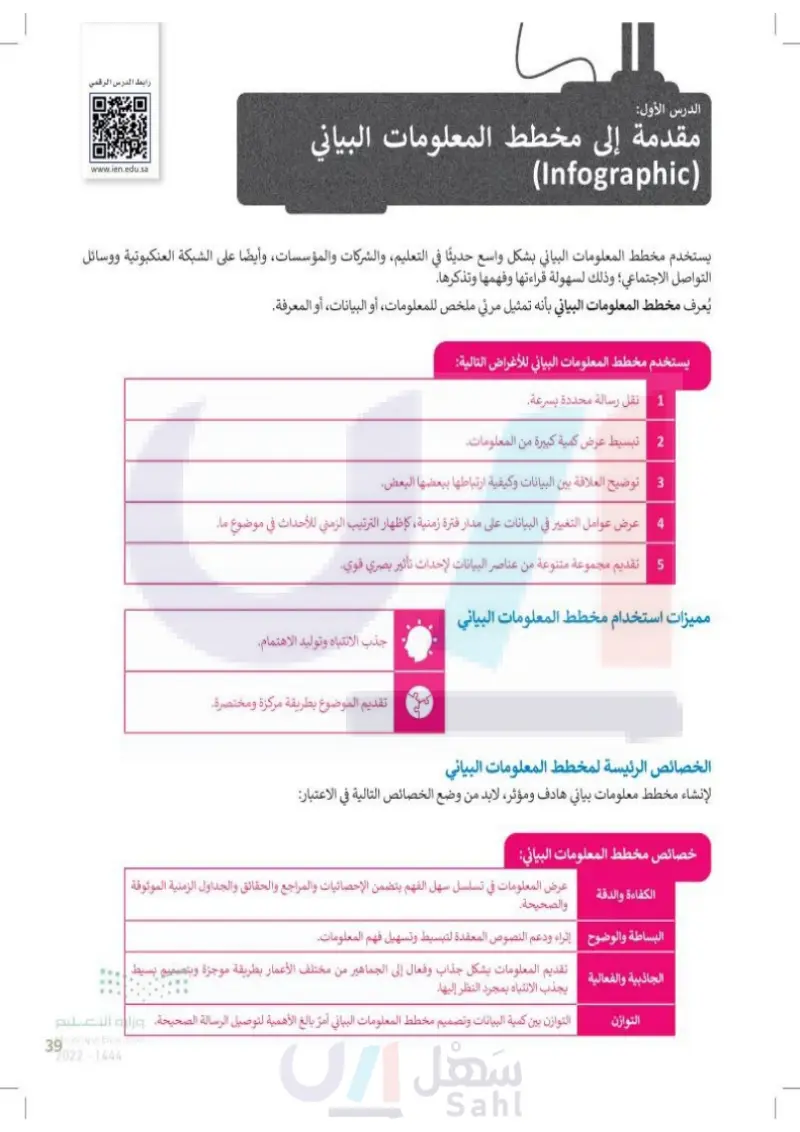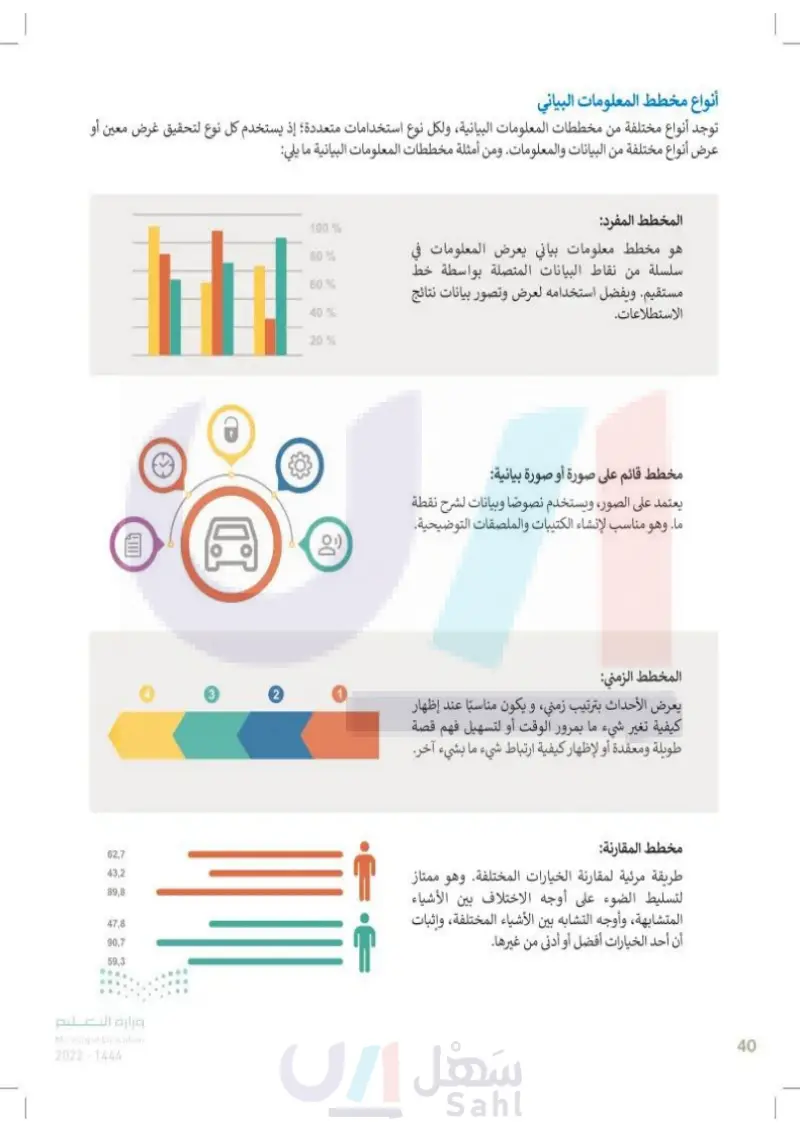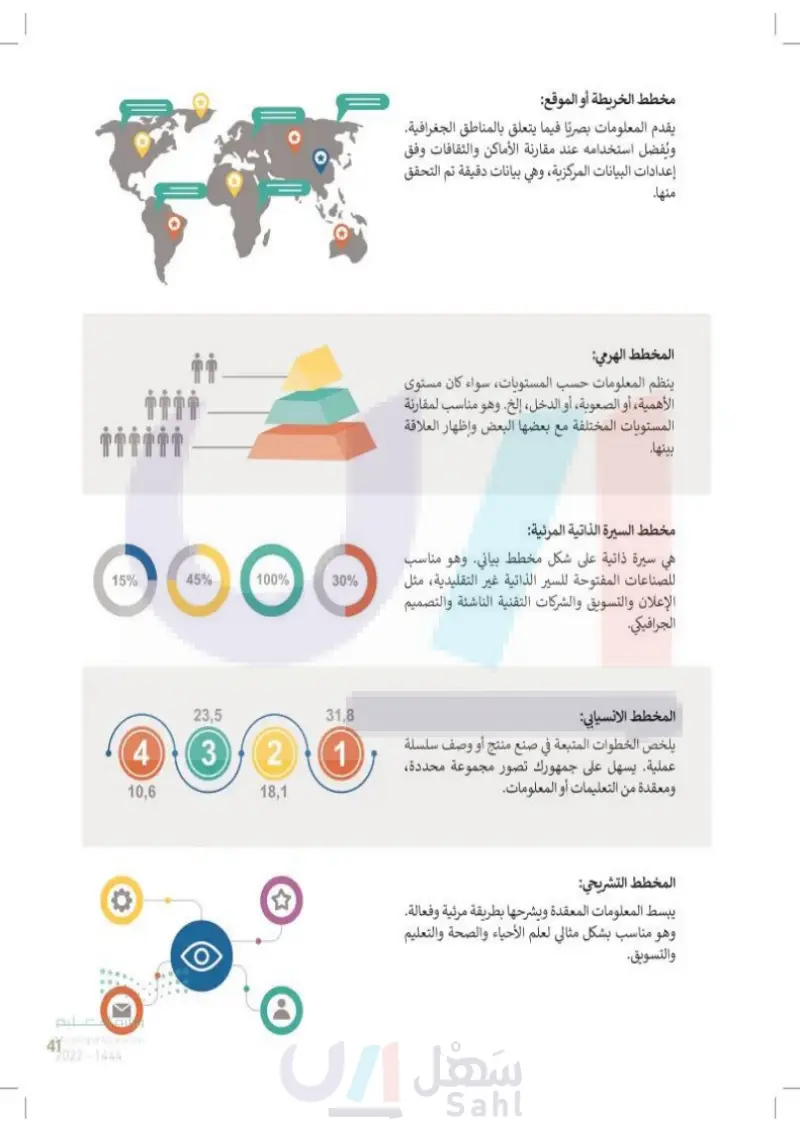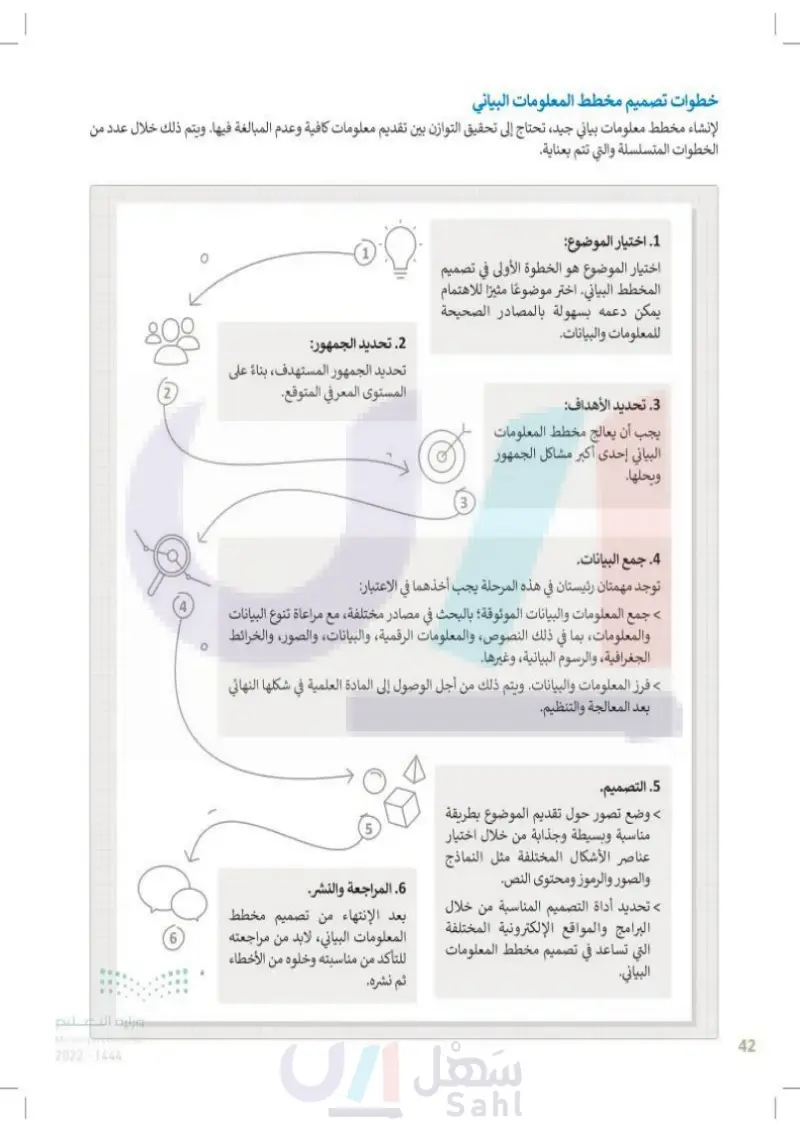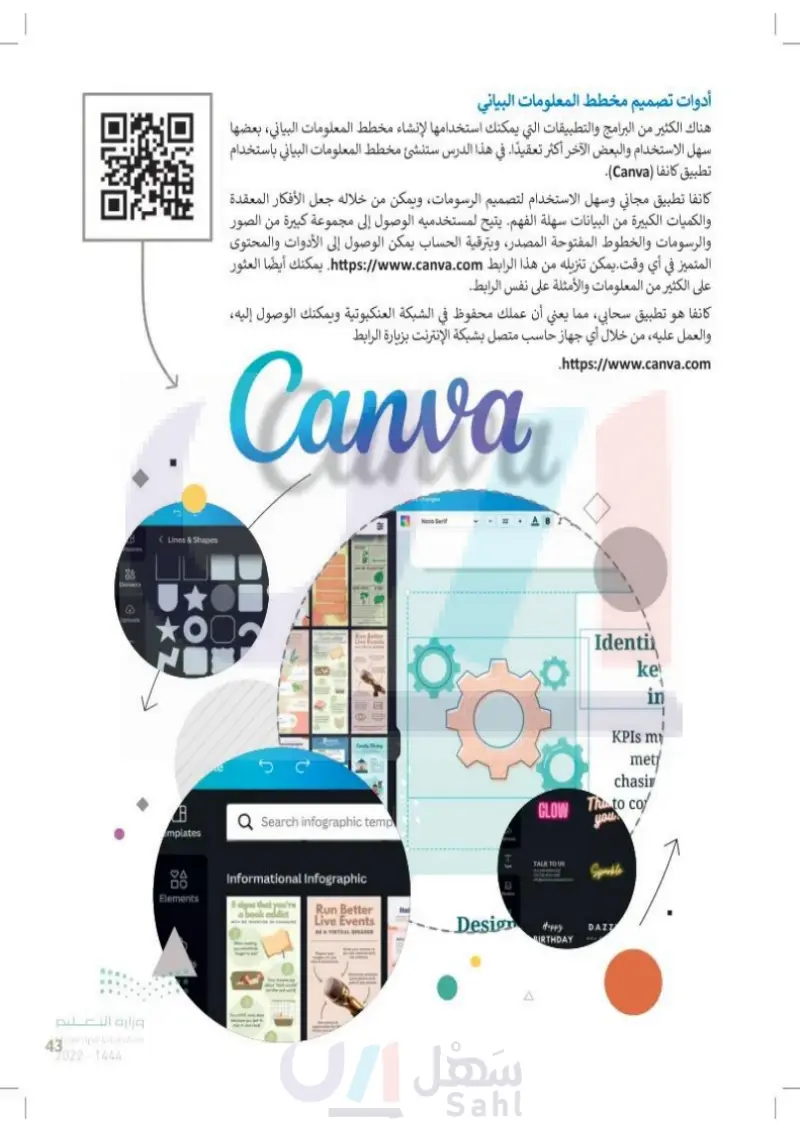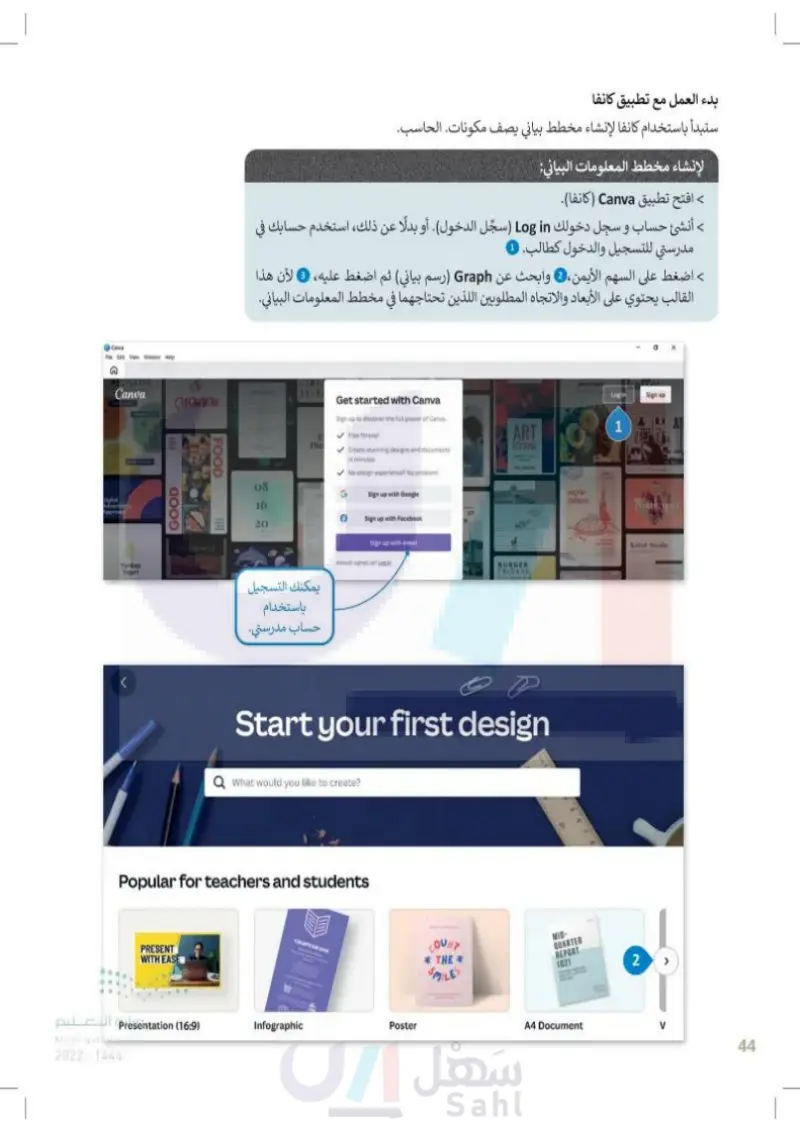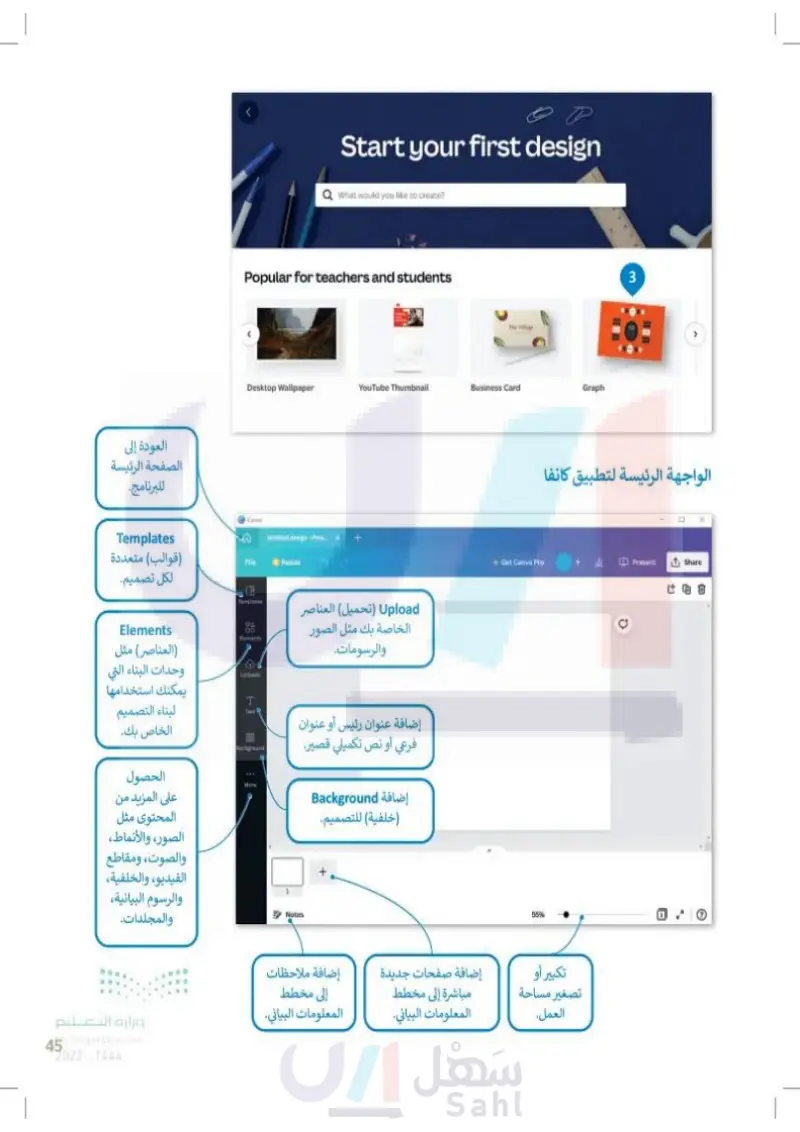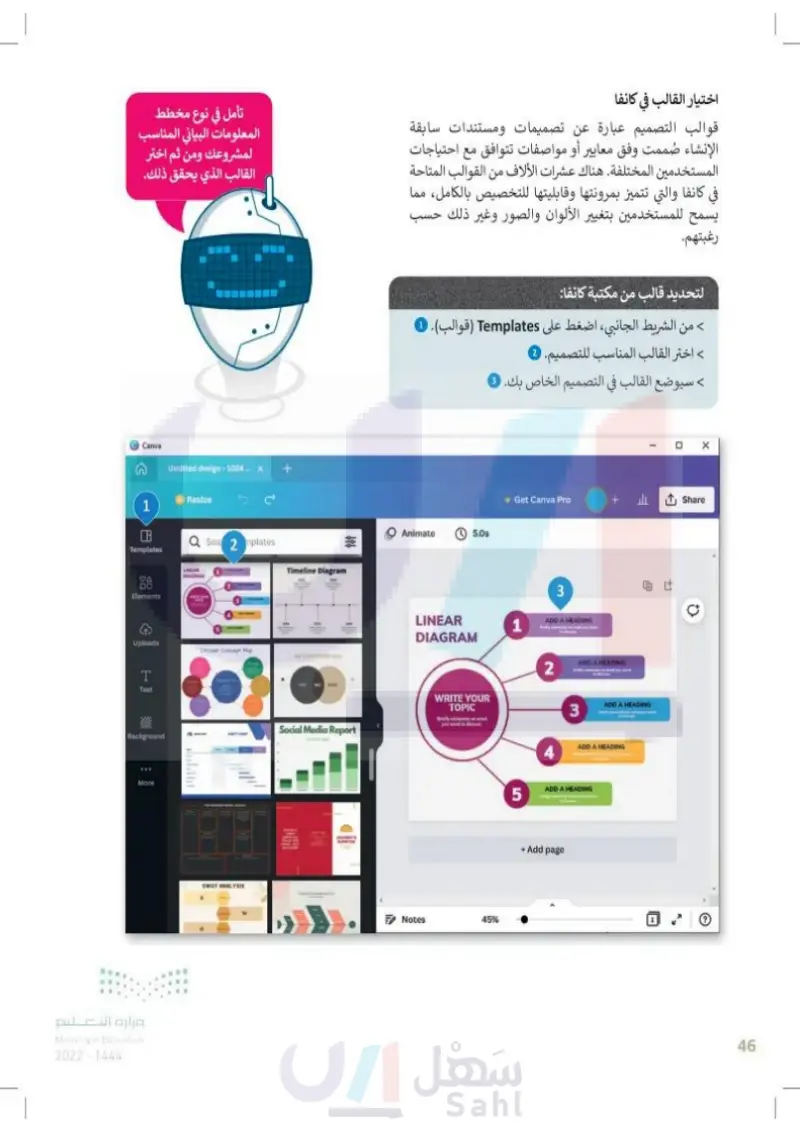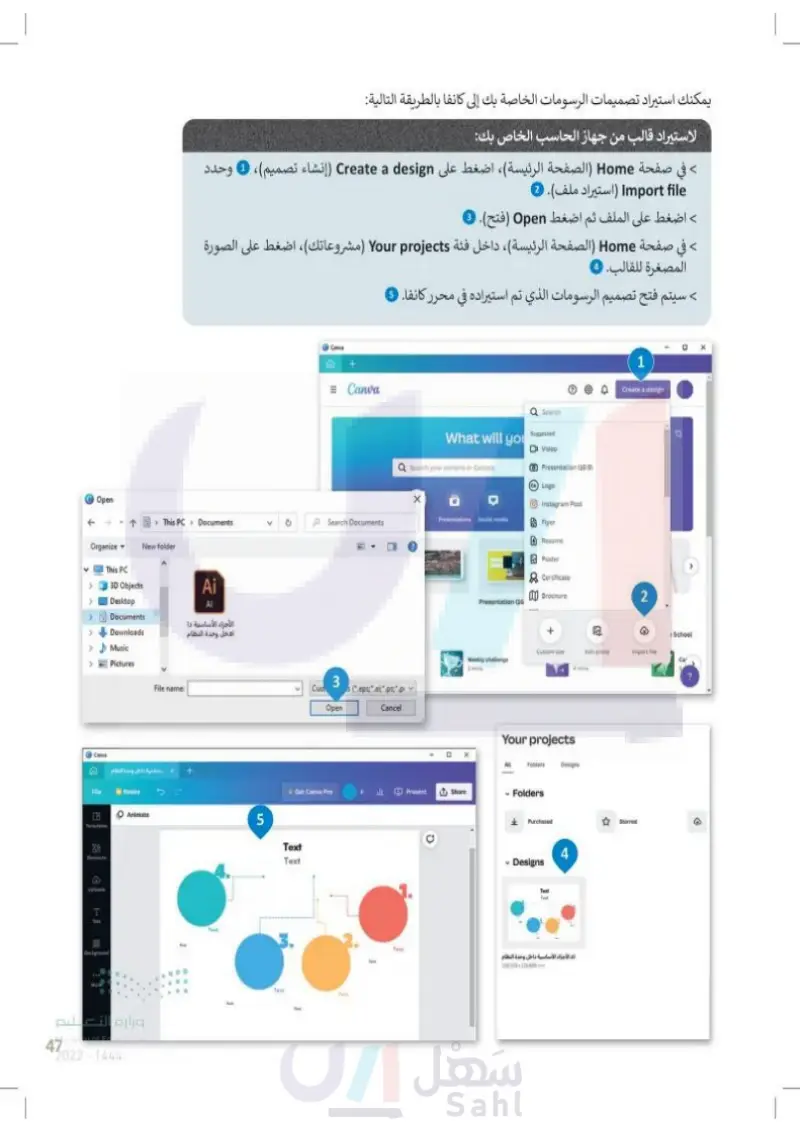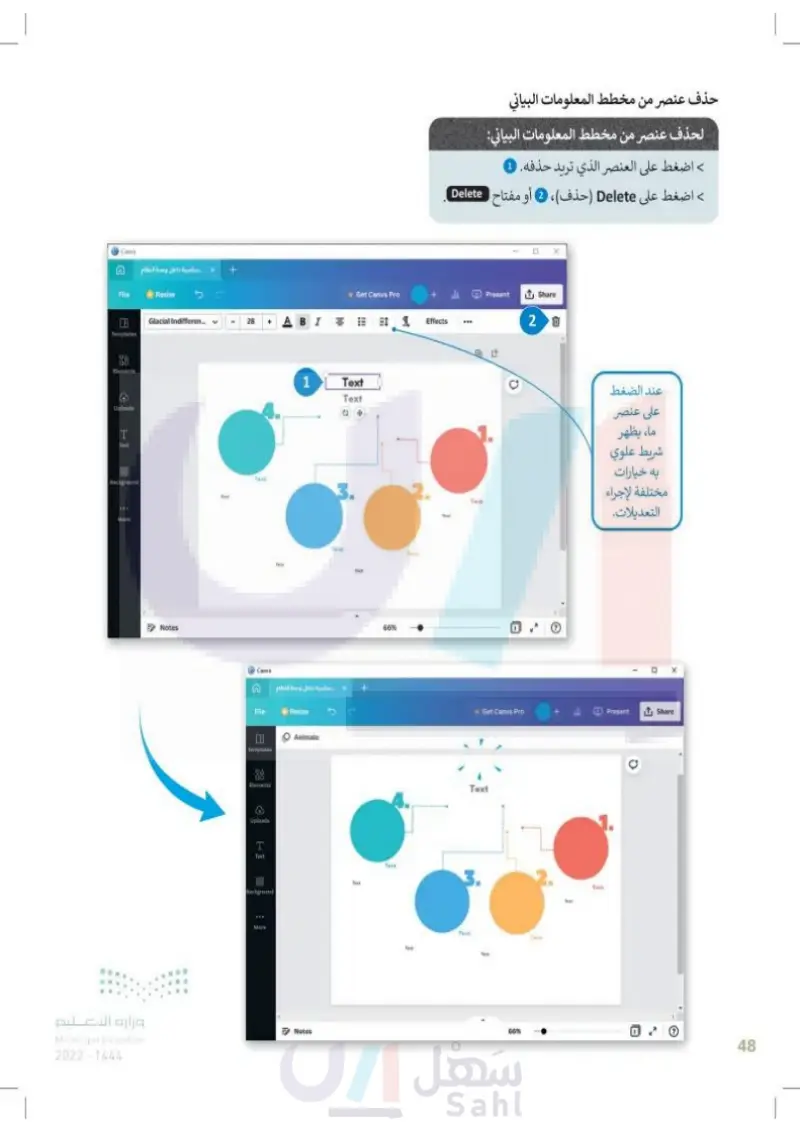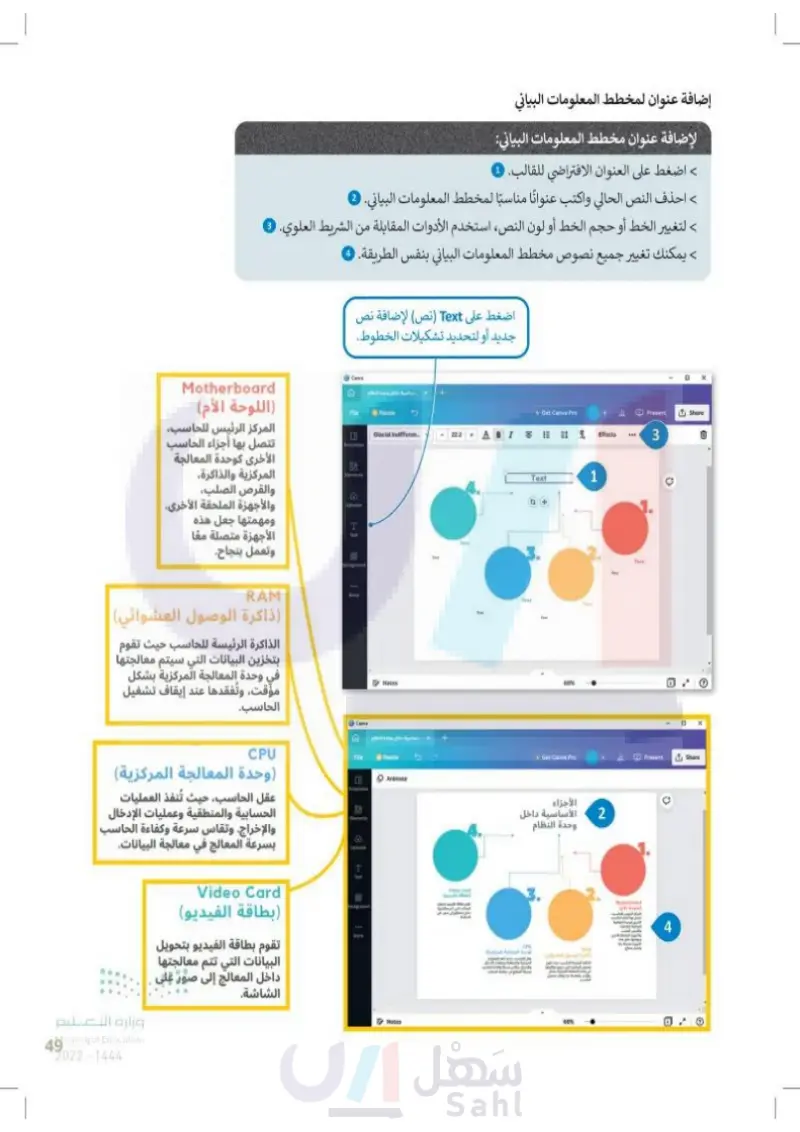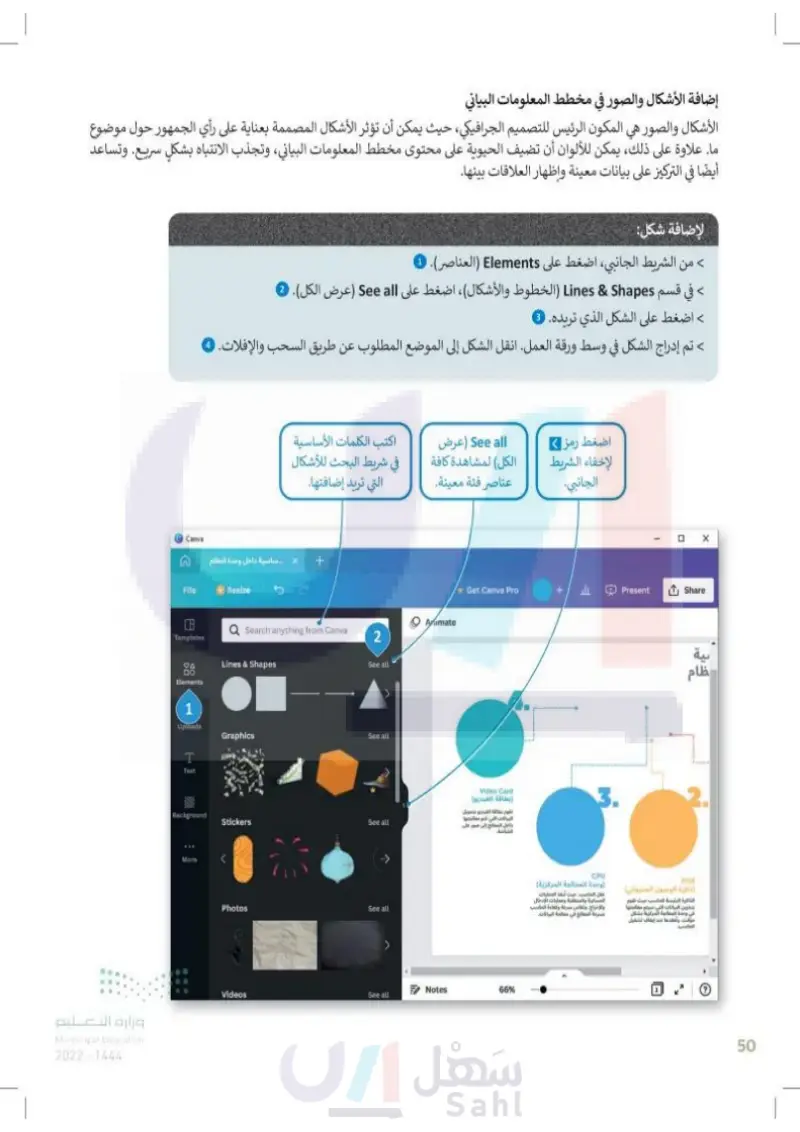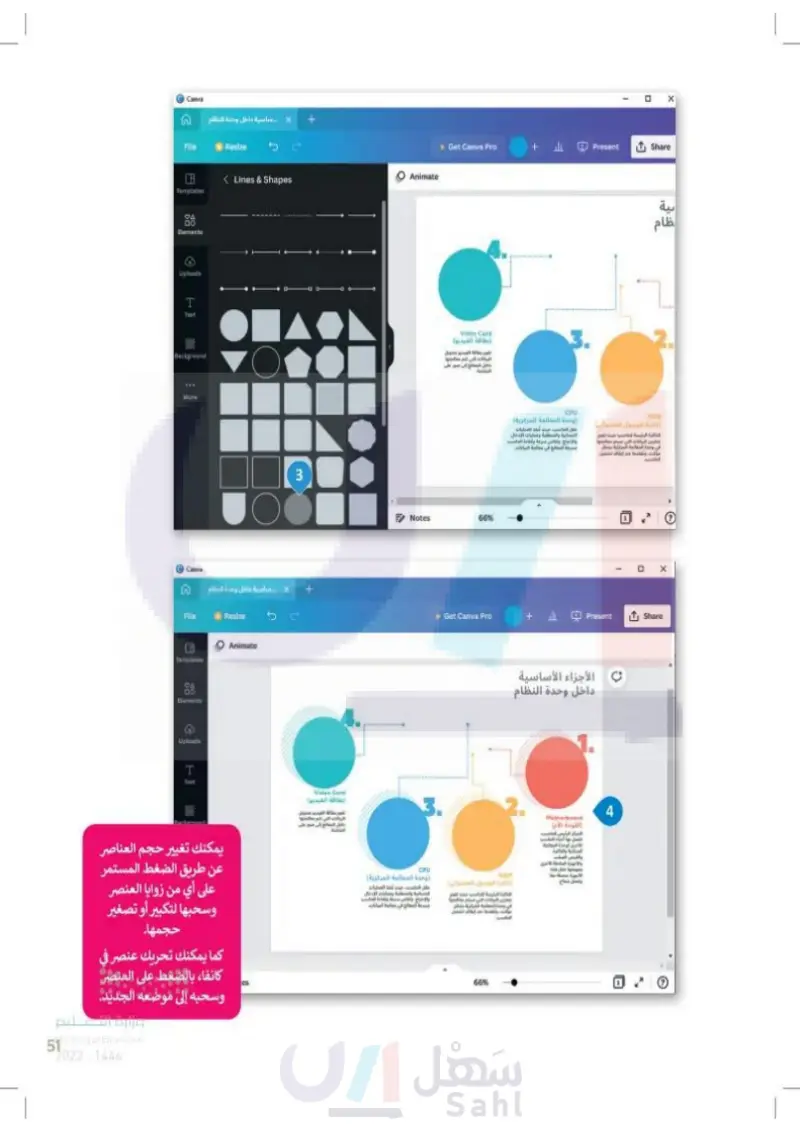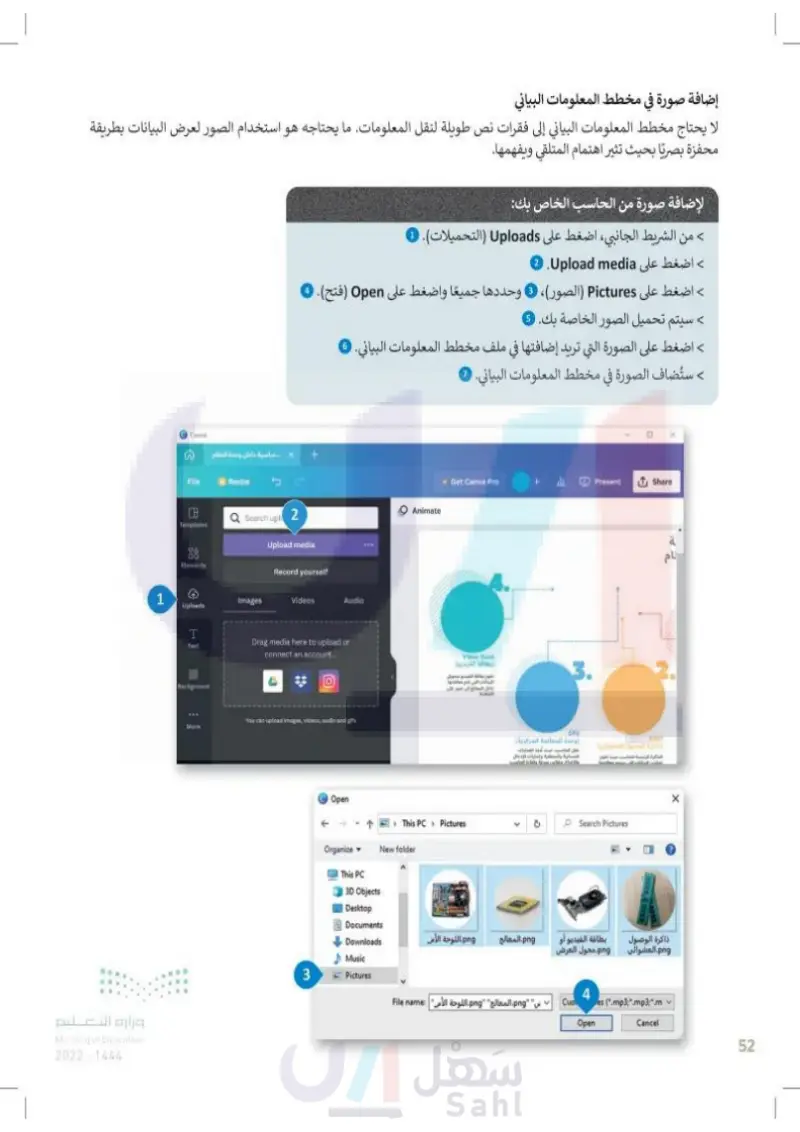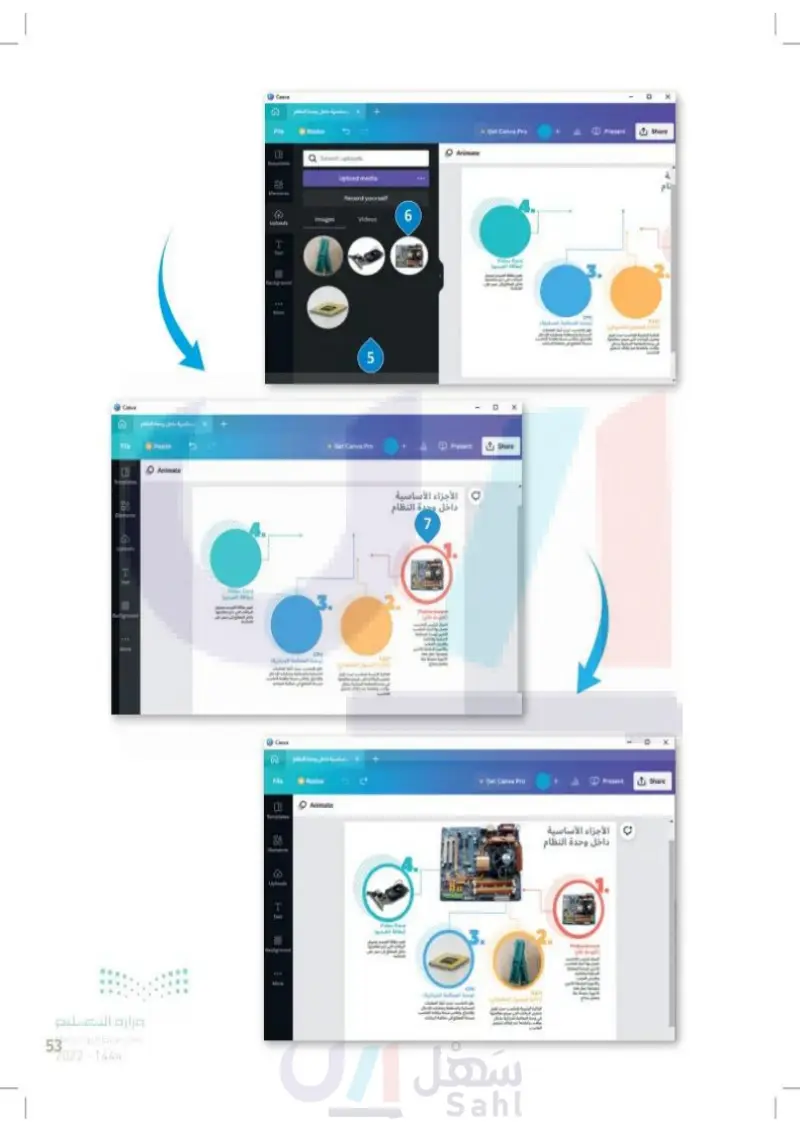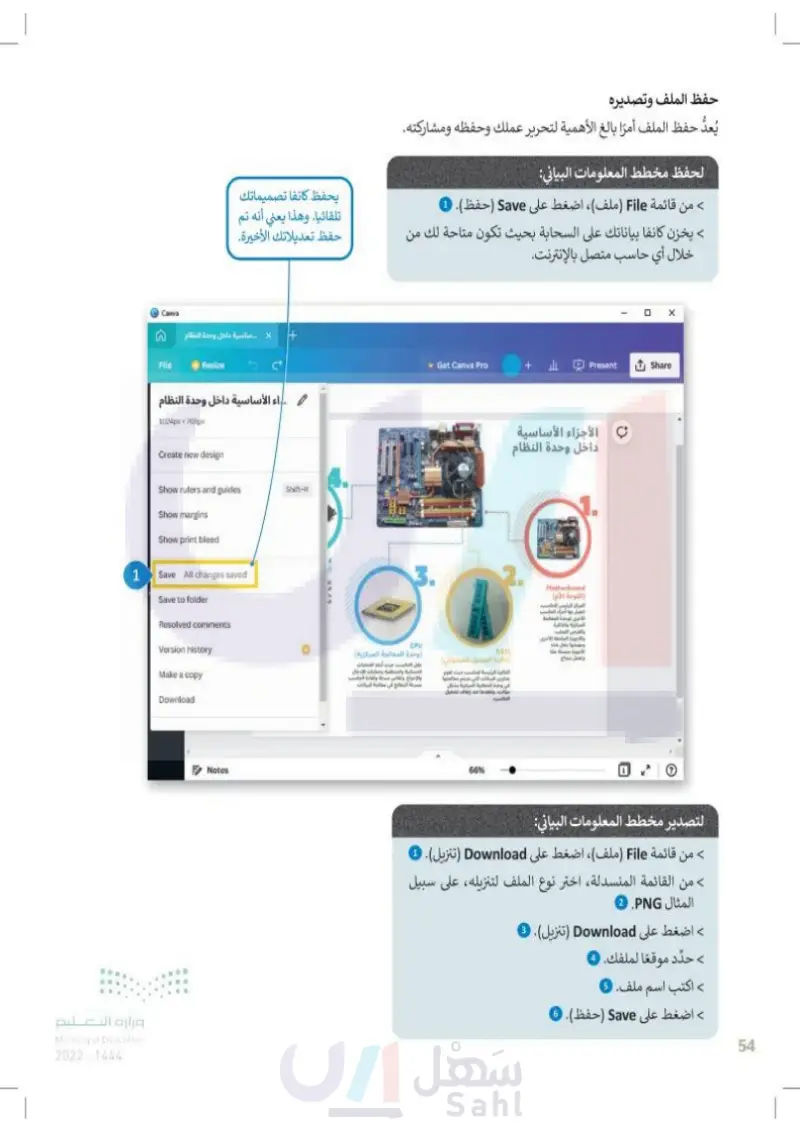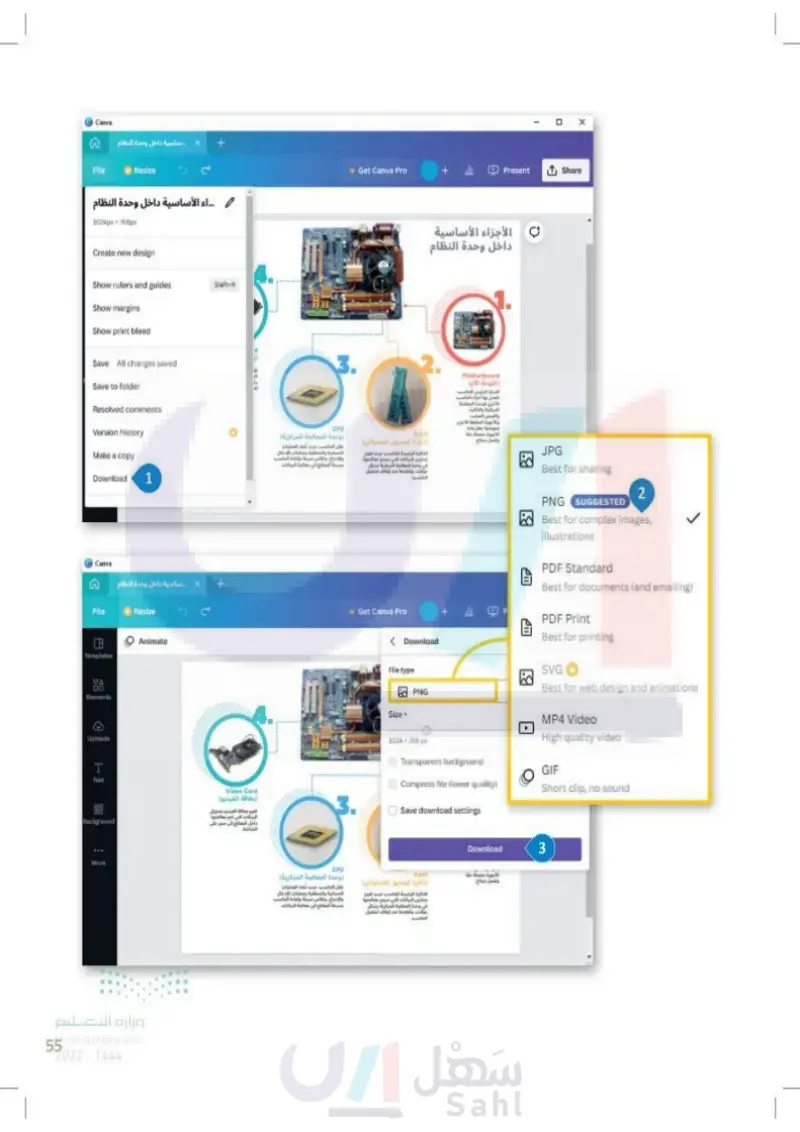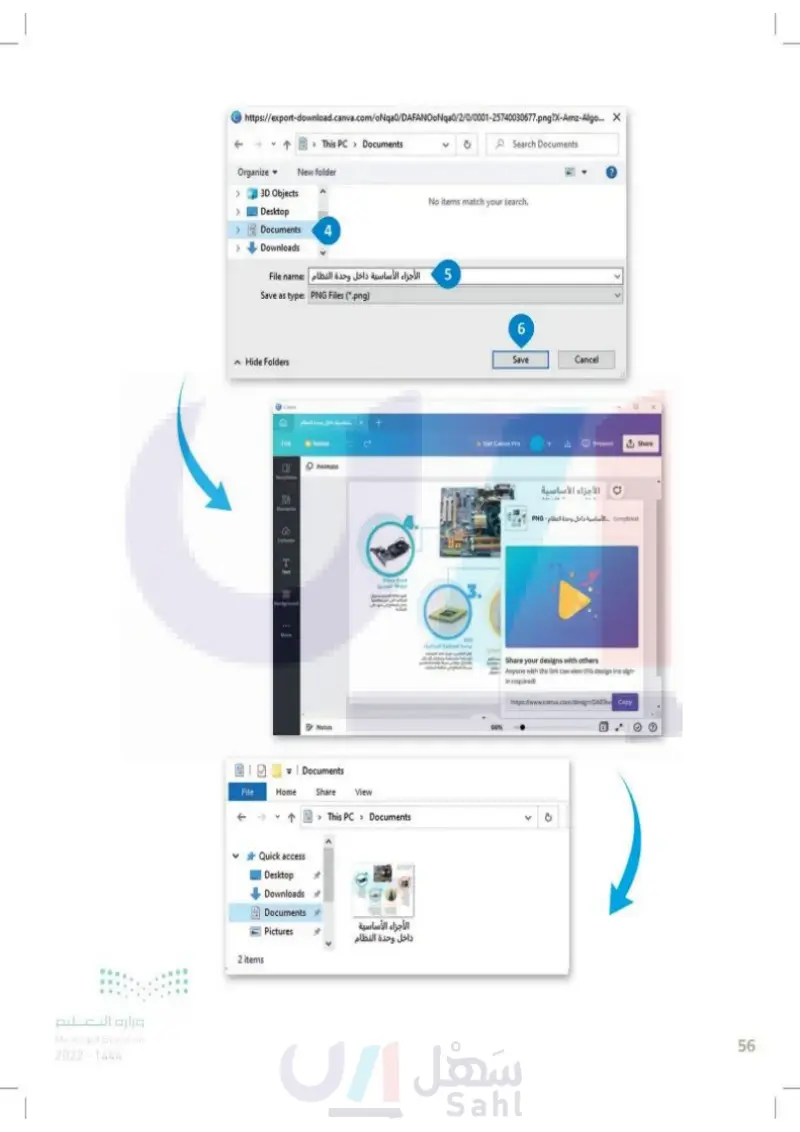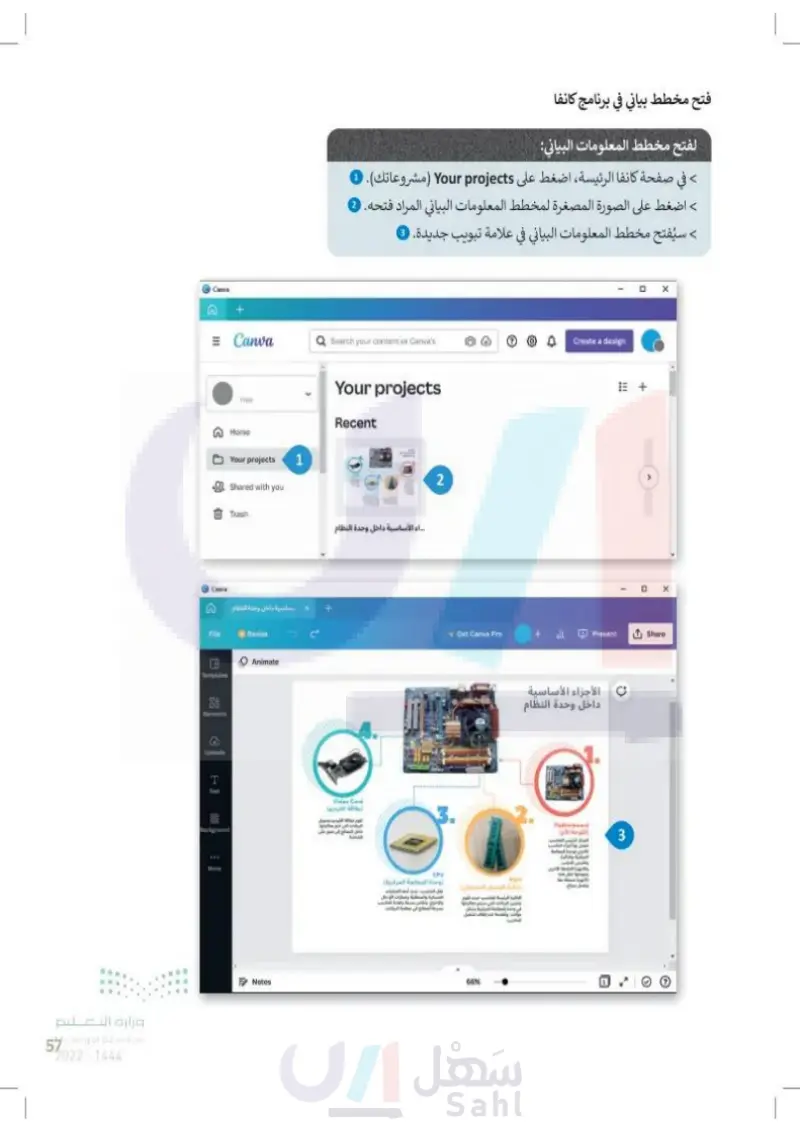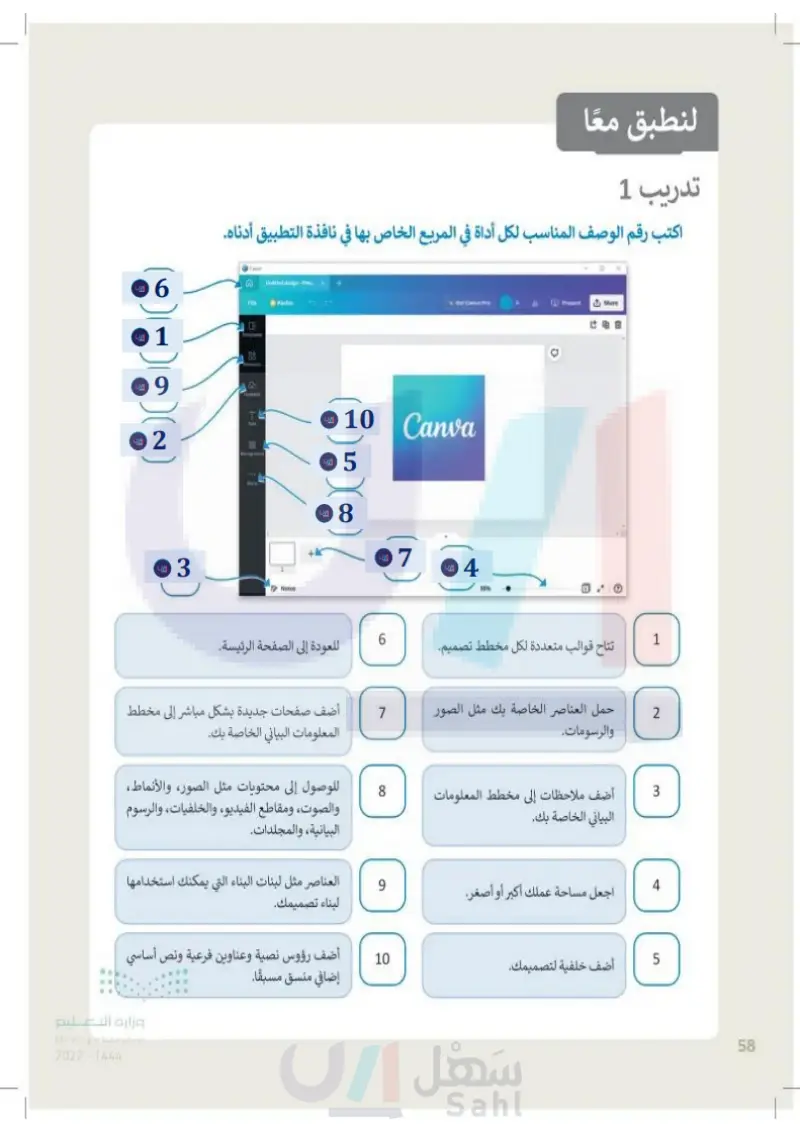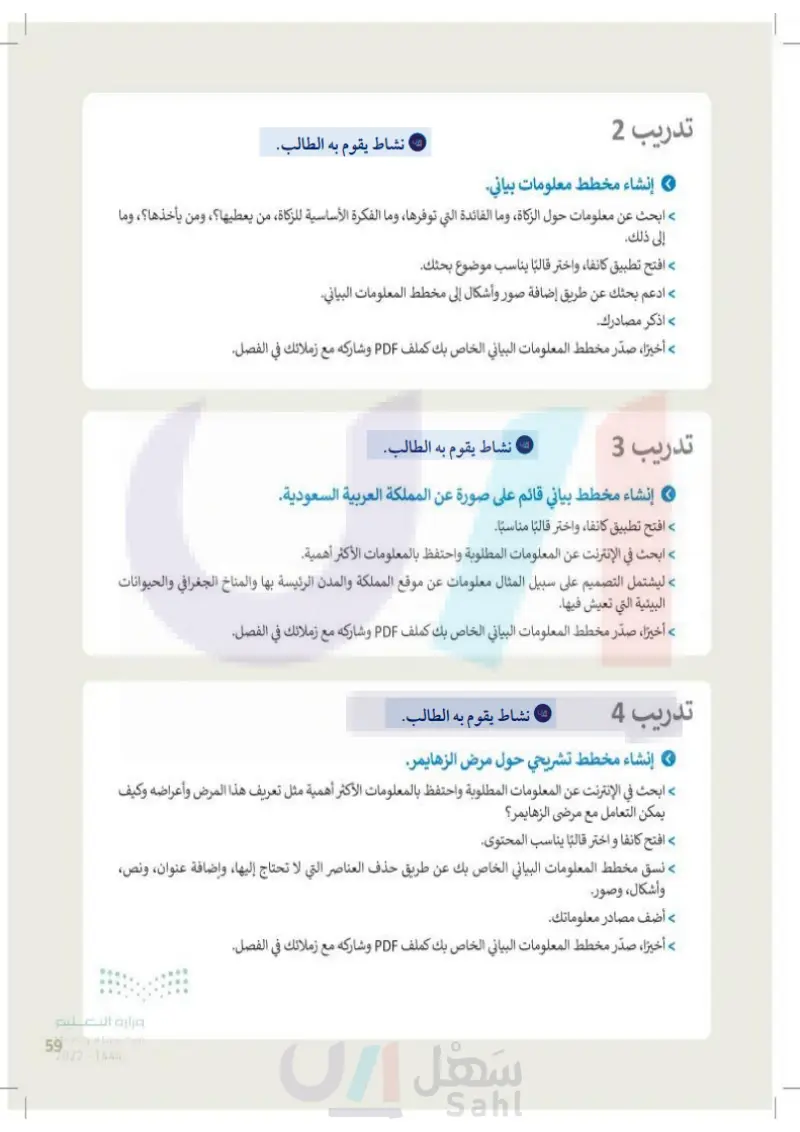مقدمة إلى مخطط المعلومات البياني - المهارات الرقمية - ثاني متوسط
الفصل الدراسي الأول
الوحدة الأولى: جمع المعلومات
الوحدة الثانية: مخطط المعلومات البياني
الوحدة الثالثة: البرمجة باستخدام لغة بايثون
الفصل الدراسي الثاني
الوحدة الأولى: تحليل البيانات
الوحدة الثانية: التواصل عبر الإنترنت
الوحدة الثالثة: البرمجة مع بايثون
الفصل الدراسي الثالث
الوحدة الأولى: إنتاج مقطع فيديو
الوحدة الثانية: المخططات البيانية
الوحدة الثالثة: برمجة الروبوت
40 الوحدة الثانية: مخطط المعلومات البياني ستتعلم في هذه الوحدة مخطط المعلومات البياني (Infographic) وكيفية تصميمه. ستتعرف أولًا على مزايا وخصائص مخطط المعلومات البياني وعلى أنواعه وخطوات تصميمه. بعد ذلك، ستنشئ مخطط المعلومات البياني الخاص بك باستخدام الأدوات المناسبة. أهداف التعلم ستتعلم في هذه الوحدة: مزايا مخطط المعلومات البياني. > خصائص مخطط المعلومات البياني. أنواع مخطط المعلومات البياني. > خطوات تصميم مخطط المعلومات البياني. > تصميم مخطط المعلومات البياني. > حفظ مخطط المعلومات البياني. > فتح مخطط المعلومات البياني. > طباعة مخطط المعلومات البياني. الأدوات > تطبيق سطح المكتب كانفا (Canva Desktop App) > إنفوجرام (Infogram) > بيكتو شارت (Piktochart) وزارة التعليم Ministry of Education 2024-1446
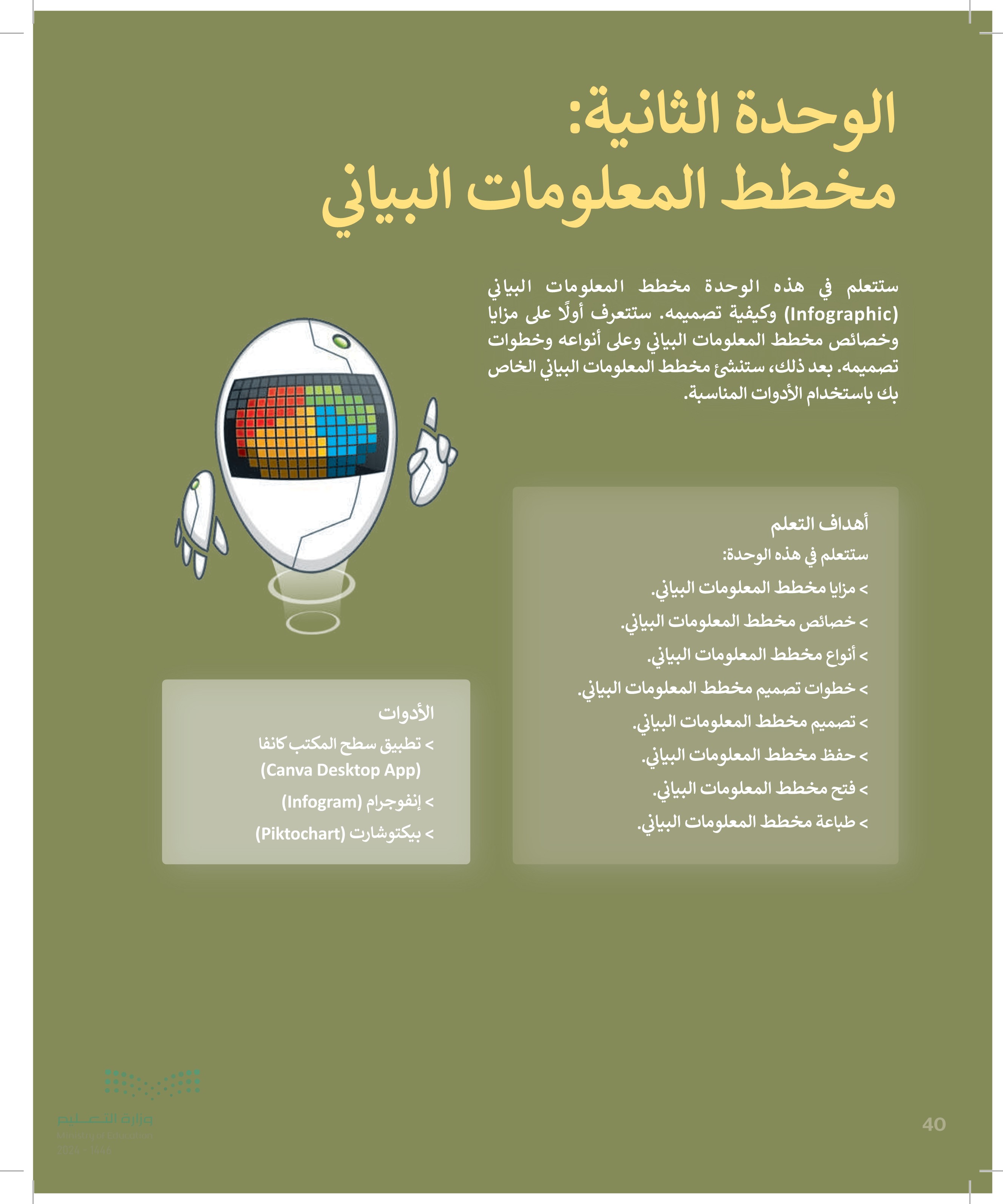
الدرس الأول: مقدمة إلى مخطط المعلومات البياني رابط الدرس الرقمي www.ien.edu.sa يستخدم مخطط المعلومات البياني بشكل واسع حديثًا في التعليم، والشركات والمؤسسات، وأيضًا على الشبكة العنكبوتية ووسائل التواصل الاجتماعي؛ وذلك لسهولة قراءتها وفهمها وتذكرها. يُعرف مخطط المعلومات البياني بأنه تمثيل مرئي ملخص للمعلومات، أو البيانات، أو المعرفة. يستخدم مخطط المعلومات البياني للأغراض التالية: 1 2 3 <+ 4 5 نقل رسالة محددة بسرعة. تبسيط عرض كمية كبيرة من المعلومات. توضيح العلاقة بين البيانات وكيفية ارتباطها ببعضها البعض. عرض عوامل التغيير في البيانات على مدار فترة زمنية كإظهار الترتيب الزمني للأحداث في موضوع ما. تقديم مجموعة متنوعة من عناصر البيانات لإحداث تأثير بصري قوي. مميزات استخدام مخطط المعلومات البياني الخصائص الرئيسة لمخطط المعلومات البياني جذب الانتباه وتوليد الاهتمام. تقديم الموضوع بطريقة مركزة ومختصرة. لإنشاء مخطط معلومات بياني هادف ومؤثر ، لابد من وضع الخصائص التالية في الاعتبار: خصائص مخطط المعلومات البياني: عرض المعلومات في تسلسل سهل الفهم يتضمن الإحصائيات والمراجع والحقائق والجداول الزمنية الموثوقة والصحيحة. الكفاءة والدقة البساطة والوضوح إثراء ودعم النصوص المعقدة لتبسيط وتسهيل فهم المعلومات. الجاذبية والفعالية التوازن تقديم المعلومات بشكل جذاب وفعال إلى الجماهير من مختلف الأعمار بطريقة موجزة وبتصميم بسيط يجذب الانتباه بمجرد النظر إليها. التوازن بين كمية البيانات وتصميم مخطط المعلومات البياني أمرٌ بالغ الأهمية لتوصيل الرسالة الصحيحة. وزارة التعاميم 41 Ministry of Education 2024-1446
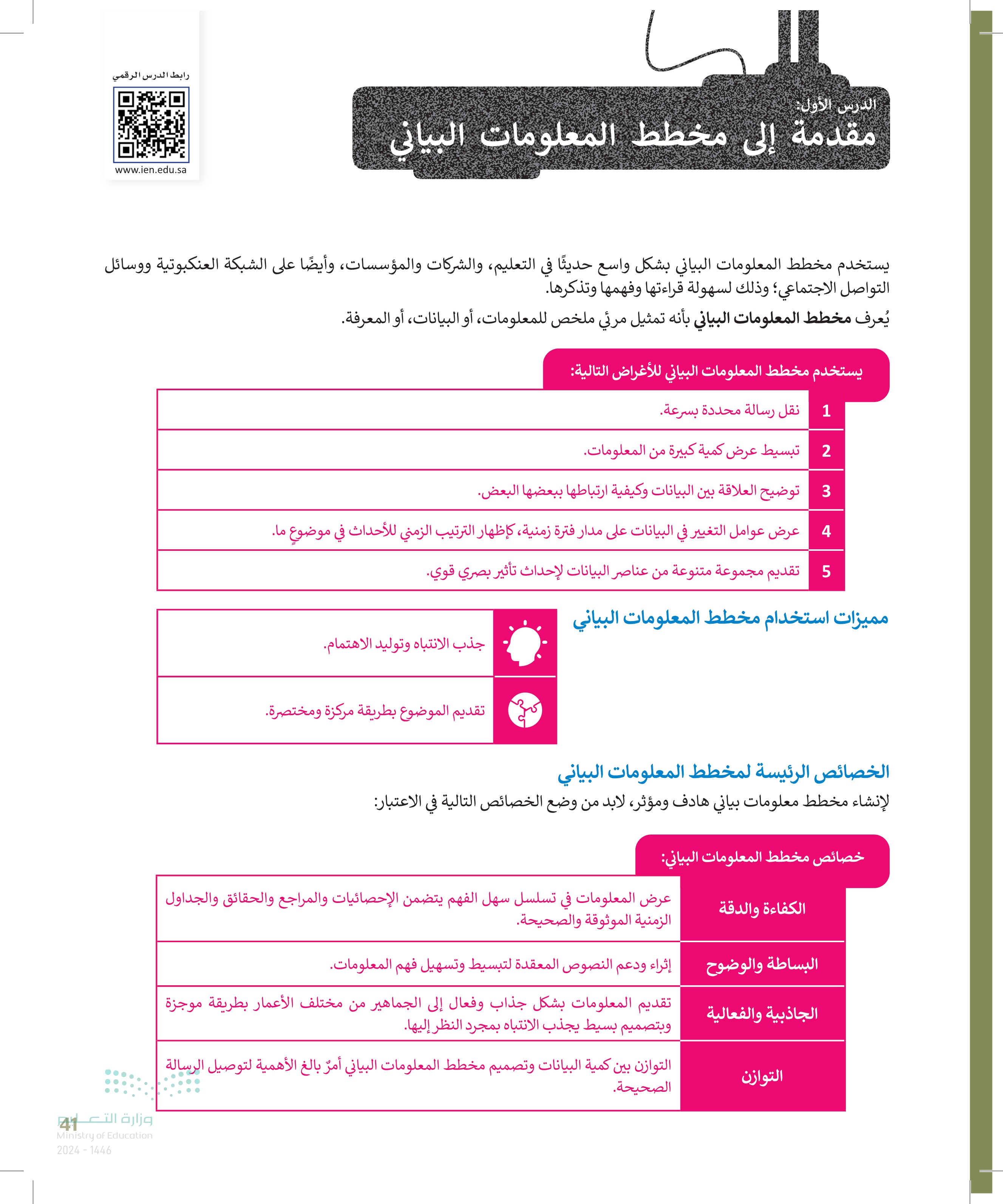
62,7 43,2 89,8 47,8 90,7 59,3 وزارة التعليم Ministry of Education 2024-1446 أنواع مخطط المعلومات البياني توجد أنواع مختلفة من مخططات المعلومات البيانية، ولكل نوع استخدامات متعددة؛ إذ يستخدم كل نوع لتحقيق غرض معين أو عرض أنواع مختلفة من البيانات والمعلومات. ومن أمثلة مخططات المعلومات البيانية ما يلي: 4 100 % 80% 60% 40 % 20% Do 3 2 1 المخطط المفرد سلسلة هو مخطط معلومات بياني يعرض المعلومات في من نقاط البيانات المتصلة بواسطة خط مستقيم. ويفضل استخدامه لعرض وتصور بيانات نتائج الاستطلاعات. مخطط قائم على صورة أو صورة بيانية يعتمد على الصور، ويستخدم نصوصًا وبيانات لشرح نقطة ما. وهو مناسب لإنشاء الكتيبات والملصقات التوضيحية. المخطط الزمني: يعرض الأحداث بترتيب زمني، ويكون مناسبًا عند إظهار كيفية تغير شيء ما بمرور الوقت أو لتسهيل فهم قصة طويلة ومعقدة أو لإظهار كيفية ارتباط شيء ما بشيء آخر. مخطط المقارنة طريقة مرئية لمقارنة الخيارات المختلفة. وهو ممتاز لتسليط الضوء على أوجه الاختلاف بين الأشياء المتشابهة، وأوجه التشابه بين الأشياء المختلفة، وإثبات أن أحد الخيارات أفضل أو أدنى من غيرها. 42
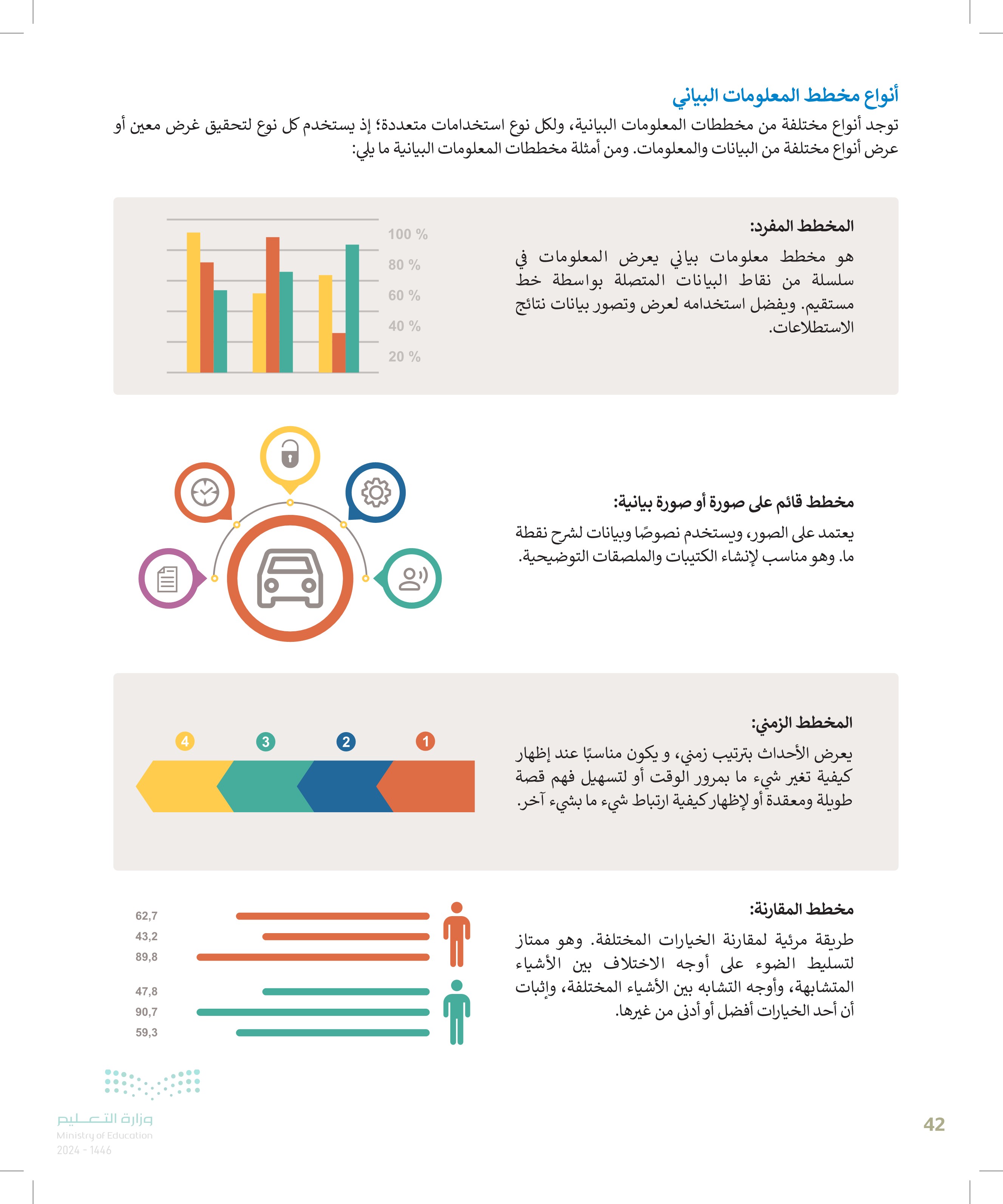
ர்ர் ர்ர் 15% 45% 100% 30% 4 10,6 23,5 ☑ وزارة التعدي 43 Ministry of Education 2024-1446 31,8 3 2 1 18,1 8 مخطط الخريطة أو الموقع يقدم المعلومات بصريًا فيما يتعلق بالمناطق الجغرافية. ويُفضل استخدامه عند مقارنة الأماكن والثقافات وفق إعدادات البيانات المركزية ، وهي بيانات دقيقة تم التحقق منها. المخطط الهرمي: ينظم المعلومات حسب المستويات، سواء كان مستوى الأهمية، أو الصعوبة، أو الدخل، إلخ. وهو مناسب لمقارنة المستويات المختلفة مع بعضها البعض وإظهار العلاقة بينها. مخطط السيرة الذاتية المرئية هي سيرة ذاتية على شكل مخطط بياني. وهو مناسب للصناعات المفتوحة للسير الذاتية غير التقليدية، مثل الإعلان والتسويق والشركات التقنية الناشئة والتصميم الجرافيكي. المخطط الانسيابي: يلخص الخطوات المتبعة في صنع منتج أو وصف سلسلة عملية. يسهل على جمهورك تصور مجموعة محددة، ومعقدة من التعليمات أو المعلومات. المخطط التشريحي يبسط المعلومات المعقدة ويشرحها بطريقة مرئية وفعالة. وهو مناسب بشكل مثالى لعلم الأحياء والصحة والتعليم والتسويق.
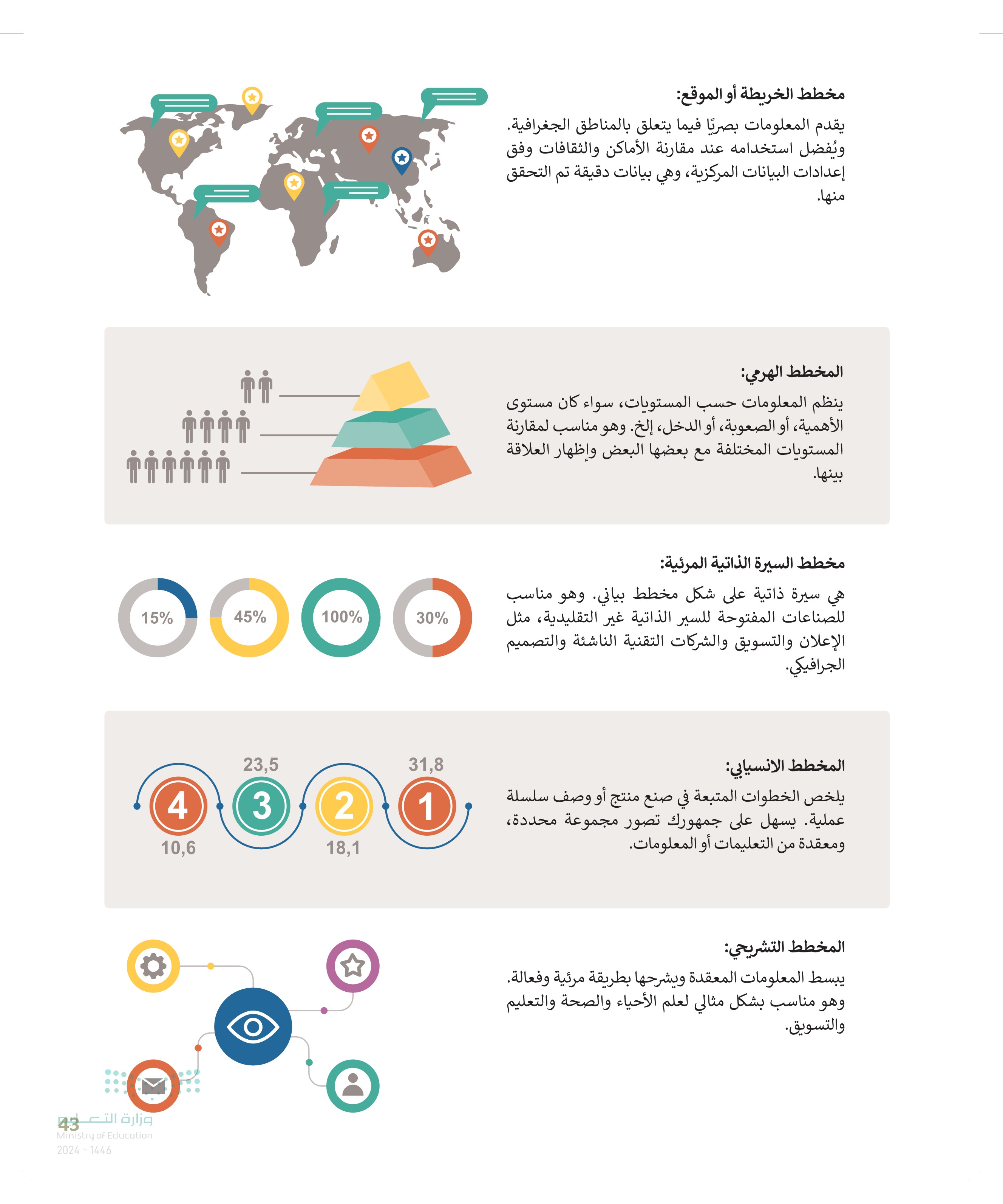
44 خطوات تصميم مخطط المعلومات البياني لإنشاء مخطط معلومات بياني جيد، تحتاج إلى تحقيق التوازن بين تقديم معلومات كافية وعدم المبالغة فيها. ويتم ذلك خلال عدد من الخطوات المتسلسلة والتي تتم بعناية. 1. اختيار الموضوع اختيار الموضوع هو الخطوة الأولى في تصميم المخطط البياني. اختر موضوعًا مثيرًا للاهتمام يمكن دعمه بسهولة بالمصادر الصحيحة للمعلومات والبيانات. 1 2. تحديد الجمهور 3. تحديد الأهداف: تحديد الجمهور المستهدف، بناءً على المستوى المعرفي المتوقع يجب أن يعالج مخطط المعلومات البياني إحدى أكبر مشاكل الجمهور ويحلها. 4. جمع البيانات. 3 توجد مهمتان رئیستان في هذه المرحلة يجب أخذهما في الاعتبار: > جمع المعلومات والبيانات الموثوقة بالبحث في مصادر مختلفة ، مع مراعاة تنوع البيانات والمعلومات، بما في ذلك النصوص، والمعلومات الرقمية، والبيانات، والصور، والخرائط الجغرافية، والرسوم البيانية، وغيرها. > فرز المعلومات والبيانات ويتم ذلك من أجل الوصول إلى المادة العلمية في شكلها النهائي بعد المعالجة والتنظيم. 5. التصميم. > وضع تصور حول تقديم الموضوع بطريقة مناسبة وبسيطة وجذابة من خلال اختيار عناصر الأشكال المختلفة مثل النماذج والصور والرموز ومحتوى النص. > تحديد أداة التصميم المناسبة من خلال البرامج والمواقع الإلكترونية المختلفة 5 6. المراجعة والنشر. بعد الإنتهاء من تصميم مخطط المعلومات البياني، لابد من مراجعته التي تساعد في تصميم مخطط المعلومات للتأكد من مناسبته وخلوه من الأخطاء البياني. ثم نشره. 4 6 2 وزارة التعليم Ministry of Education 2024-1446
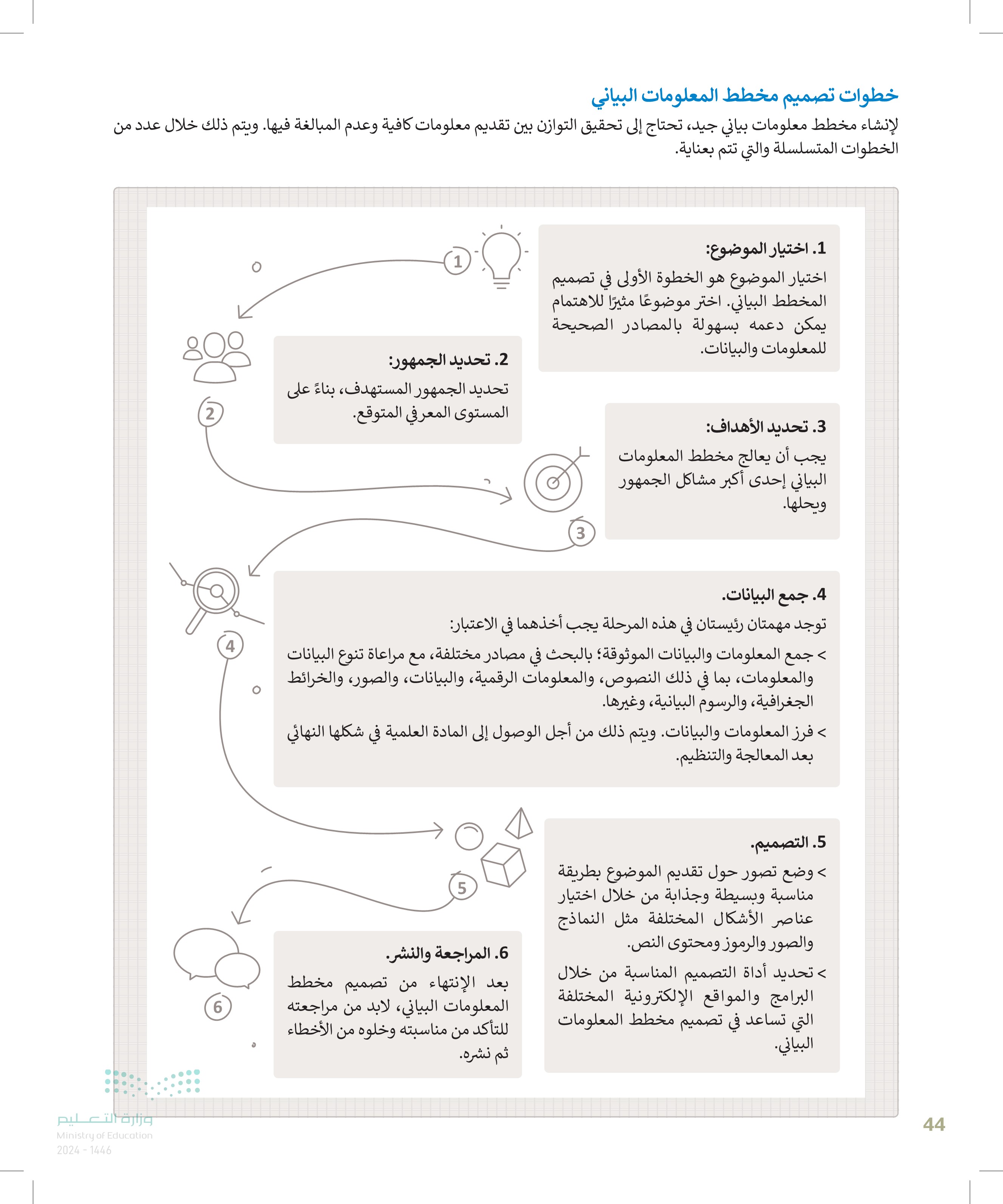
وزارة التعلم Ministry of Education 2024-1446 أدوات تصميم مخطط المعلومات البياني هناك الكثير من البرامج والتطبيقات التي يمكنك استخدامها لإنشاء مخطط المعلومات البياني، بعضها سهل الاستخدام والبعض الآخر أكثر تعقيدًا. في هذا الدرس ستنشئ مخطط المعلومات البياني باستخدام تطبيق كانفا (Canva). كانفا تطبيق مجاني وسهل الاستخدام لتصميم الرسومات ويمكن من خلاله جعل الأفكار المعقدة والكميات الكبيرة من البيانات سهلة الفهم. يتيح لمستخدميه الوصول إلى مجموعة كبيرة من الصور والرسومات والخطوط المفتوحة المصدر، وبترقية الحساب يمكن الوصول إلى الأدوات والمحتوى المتميز في أي وقت. يمكن تنزيله من هذا الرابط https://www.canva.com. يمكنك أيضًا العثور على الكثير من المعلومات والأمثلة على نفس الرابط. كانفا هو تطبيق سحابي، مما يعني أن عملك محفوظ في الشبكة العنكبوتية ويمكنك الوصول إليه، والعمل عليه من خلال أي جهاز حاسب متصل بشبكة الإنترنت بزيارة الرابط Canva changes mplates < Lines & Shapes Noto Serif 86 Elements Uploads ■O⭑> 00 Search infographic temp emplates poids Informational Infographic Elements igne that you're book addict Run Better Live Events Dat AS A VIRTUAL SEARCH .https://www.canva.com Identi key 1 in KPIs my met chasin GLOW The to co you I TALK TO US Photo Design Spakle Happy BIRTHDAY DAZZ

Conve Window Heb RECYCLING Canva PAPIRE & WEIDE Digital Advertising Approad وزارة التعليم Ministry of Education 2024-1446 CHOVYOV GOOD Yumbee Yogurt trint the wicht < FOOD بدء العمل مع تطبيق كانفا ستبدأ باستخدام كانفا لإنشاء مخطط بياني يصف مكونات جهاز الحاسب. لإنشاء مخطط المعلومات البياني > افتح تطبيق Canva (كانفا). ذلك، استخدم حسابك في > أنشئ حساب و سجل دخولك Login (سجّل الدخول). أو بدلًا عن مدرستي للتسجيل والدخول كطالب . 1 > اضغط على السهم الأيمن، وابحث عن Graph رسم (بياني ثم اضغط عليه، لأن هذا القالب يحتوي على الأبعاد والاتجاه المطلوبين اللذين تحتاجهما في مخطط المعلومات البياني. 08 16 20 Die يمكنك التسجيل باستخدام حساب مدرستي. Get started with Canva Sign up to discover the full power of Canva Free forever Create stunning designs and documents No design experience? No problem ANYTHING Log in Sign up M EL Sign up with Google AT Sign up with Facebook Sign up with email Aiready signed up Log in ART FESTIVAL BURGER FRIDAYS Start your first design What would you like to create? Popular for teachers and students PRESENT WITH EASE Presentation (16:9) Infographic Poster 1 NOW OPENI Thank Ketut Susilo COU MID * THE * QUARTER MLE REPORT 1021 2 > A4 Document V 46
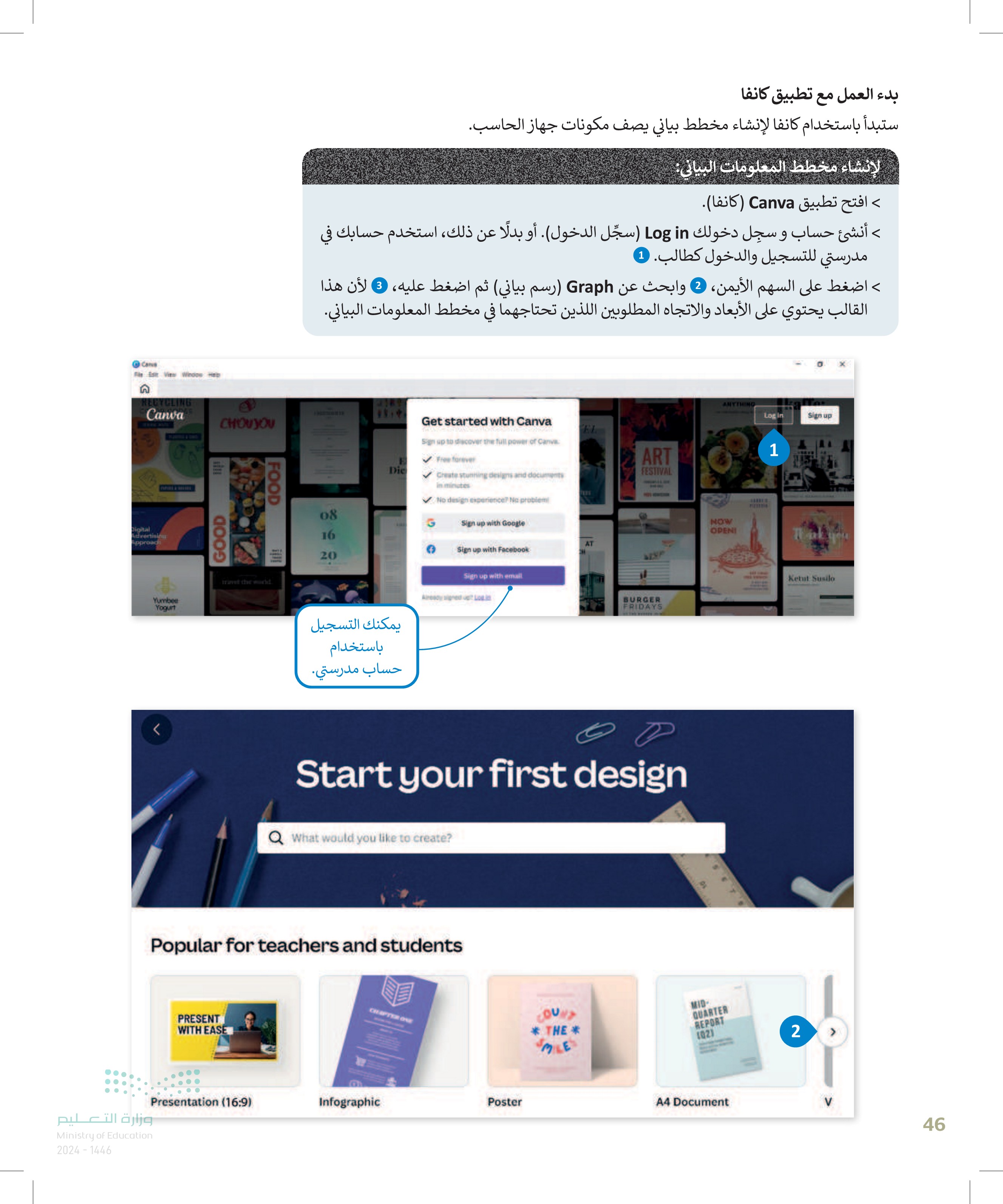
العودة إلى الصفحة الرئيسة للبرنامج. Templates (قوالب متعددة لكل تصميم. Elements (العناصر) مثل وحدات البناء التي يمكنك استخدامها لبناء التصميم الخاص بك. الحصول على المزيد من المحتوى مثل الصور، والأنماط، والصوت، ومقاطع الفيديو، والخلفية والرسوم البيانية والمجلدات. Start your first design Q What would you like to create? Popular for teachers and students Desktop Wallpaper YouTube Thumbnail Business Card Graph Untitled design Pres.. File ) Resize Templates 88 Elements Uploads T Text Background More Upload) (تحميل) العناصر الخاصة بك مثل الصور والرسومات. إضافة عنوان رئيس أو عنوان فرعي أو نص تكميلي قصير. Notes إضافة Background (خلفية) للتصميم. 3 الواجهة الرئيسة لتطبيق كانفا w Get Canva Pro Present Share 55% تكبير أو إضافة صفحات جديدة إضافة ملاحظات تصغير مساحة العمل. مباشرة إلى مخطط إلى مخطط المعلومات البياني. المعلومات البياني. وزارة التعلم Ministry of Education 2024-1446
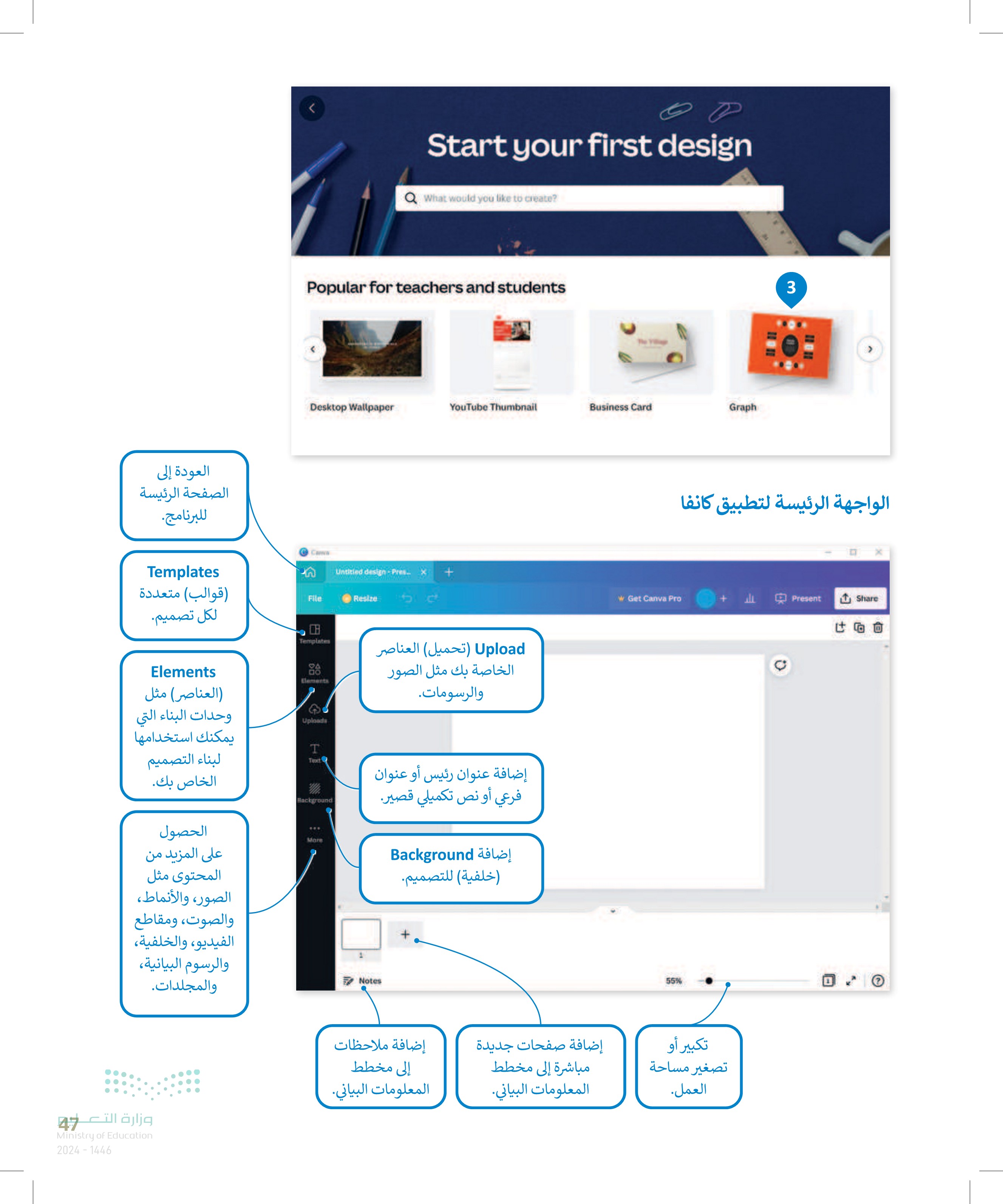
اختيار القالب في كانفا قوالب التصميم عبارة عن تصميمات ومستندات سابقة الإنشاء صممت وفق معايير أو مواصفات تتوافق مع احتياجات المستخدمين المختلفة. هناك عشرات الألاف من القوالب المتاحة في كانفا والتي تتميز بمرونتها وقابليتها للتخصيص بالكامل، مما يسمح للمستخدمين بتغيير الألوان والصور وغير ذلك حسب رغبتهم. لتحديد قالب من مكتبة كانفا > من الشريط الجانبي، اضغط على Templates .(قالب) 1 > اختر القالب المناسب للتصميم 2 > سيوضع القالب في التصميم الخاص بك. 3 تأمل في نوع مخطط المعلومات البياني المناسب لمشروعك ومن ثم اختر القالب الذي يحقق ذلك. Canva Untitled design-1024.. Resize 1 Sea 2 plates Templates Timeline Diagram Elements Uploads Car Concept Map T Text Background وزارة التعليم Ministry of Education 2024-1446 ... More SWOT ANALYSIS Animate 5.05 Get Canva Pro Share 3 LINEAR DIAGRAM ADD A HEADING 1 ADD A HEADING 2 WRITE YOUR TOPIC ADD A HEADING 3 Social Media Report Notes 45% ADD A HEADING 5 ADD A HEADING + Add page 0 48
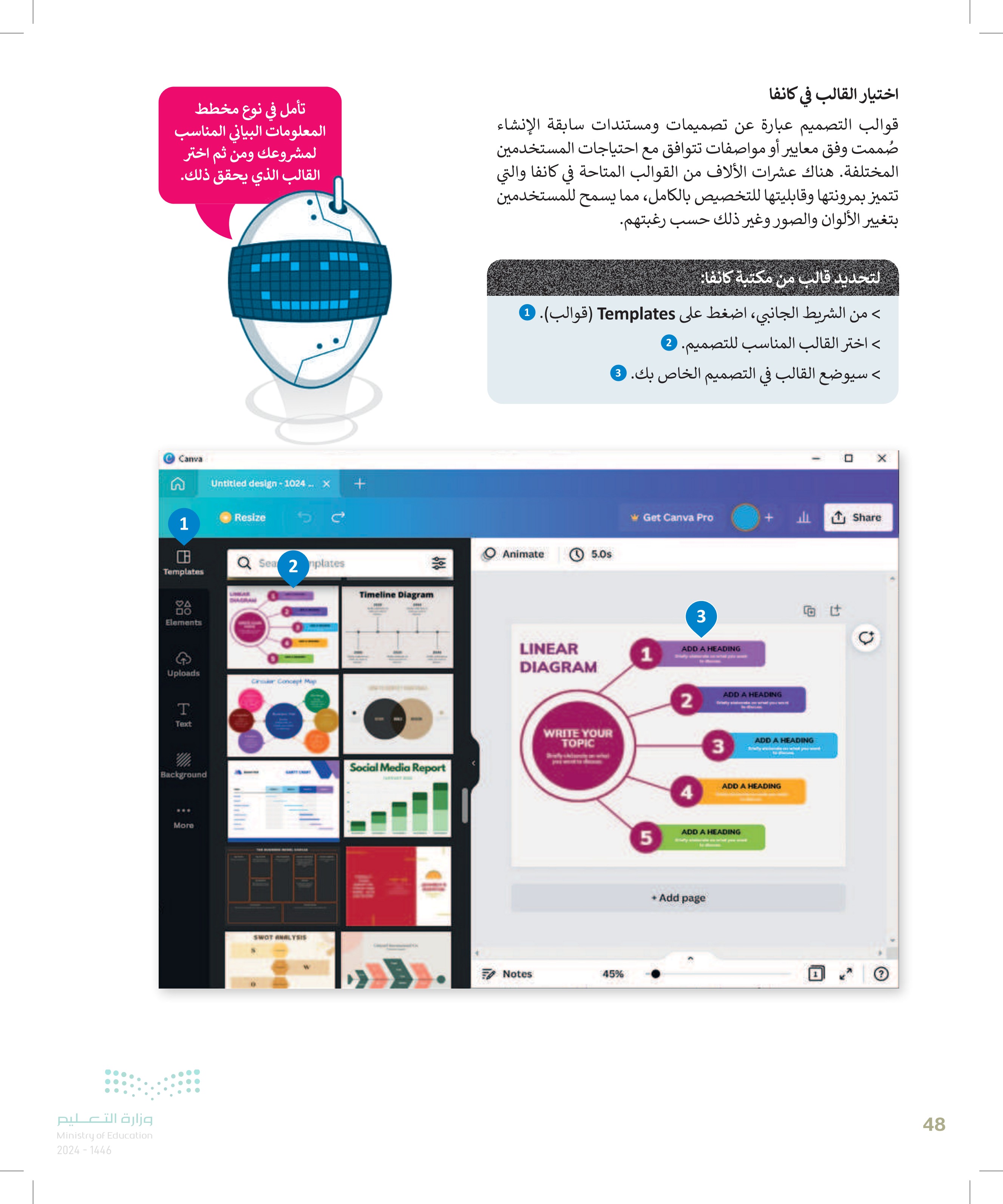
Open يمكنك استيراد تصميمات الرسومات الخاصة بك إلى كانفا بالطريقة التالية: لاستيراد قالب من جهاز الحاسب الخاص بك > في صفحة Home الصفحة الرئيسة، اضغط على Create a design إنشاء تصميم)، وحدد Import file استيراد ملف 2 > اضغط على الملف ثم اضغط Open .(فتح). 3 > في صفحة Home الصفحة الرئيسة، داخل فئة Your projects مشروعاتك)، اضغط على الصورة المصغرة للقالب. 0 سيتم فتح تصميم الرسومات الذي تم استيراده في محرر كانفا. 5 Canva G 1 = Canva Create a design Q Search What will you Video Search your content or Canvas Presentation (16:9) Logo X Instagram Post This PC Documents Search Documents Presentations Social media Flyor Resume Organize New folder This PC | 30 Objects | Desktop Documents Downloads Music Pictures File name: Cama 田 Templatus 90 DO Elements Upluaris تصادية داخل وحدة النظام Resize Animate Ai Al الأجزاء الأساسية دا الدخل وحدة النظام T EL Text Text Background 924 More وزارة السعود Ministry of Education 2024-1446 5 Cust 3 Open ( .eps "ar" Cancel Poster Certificate Brochure 2 Presentation (26 School Custom size Edit photo import e Weekly challenge 3mins &mins Your projects Designs Get Canva Pro Present Share Folders Text Text Text Purchased Designs Text 4 الله الأجزاء الأساسية داخل وحدة النظام Starred
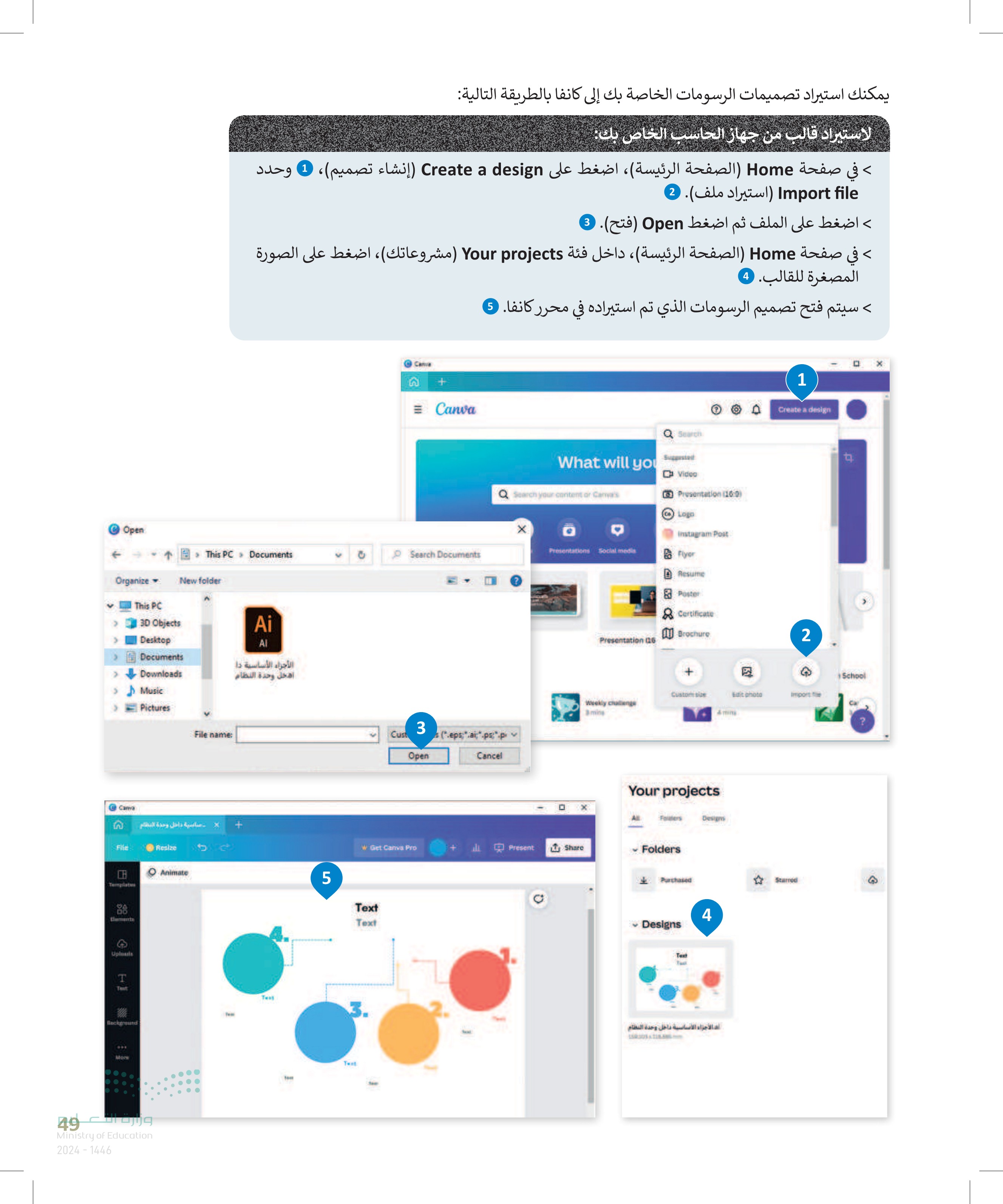
Canva ساسية داخل وحدة النظام File Resize Glacial Indifferen... 28 ABI Templates 88 Elements Uploads T Text Background More وزارة التعليم Ministry of Education 2024-1446 Notes Text Canva Get Canva Pro 1 Text Text 12+ Text ساسية داخل وحدة النظام File Resize Templates Animate 跆 Elements Uploads T Test Background ... More Notes Te 66% Text حذف عنصر من مخطط المعلومات البياني لحذف عنصر من مخطط المعلومات البياني: > اضغط على العنصر الذي تريد حذفه. 1 > اضغط على Delete حذف ، 2 أو مفتاح Delete Effects Teet Present Share 20 عند الضغط على عنصر ما، يظهر شريط علوي به خیارات مختلفة لإجراء التعديلات. X Get Canva Pro Present Sharo Text Text: 66% 50
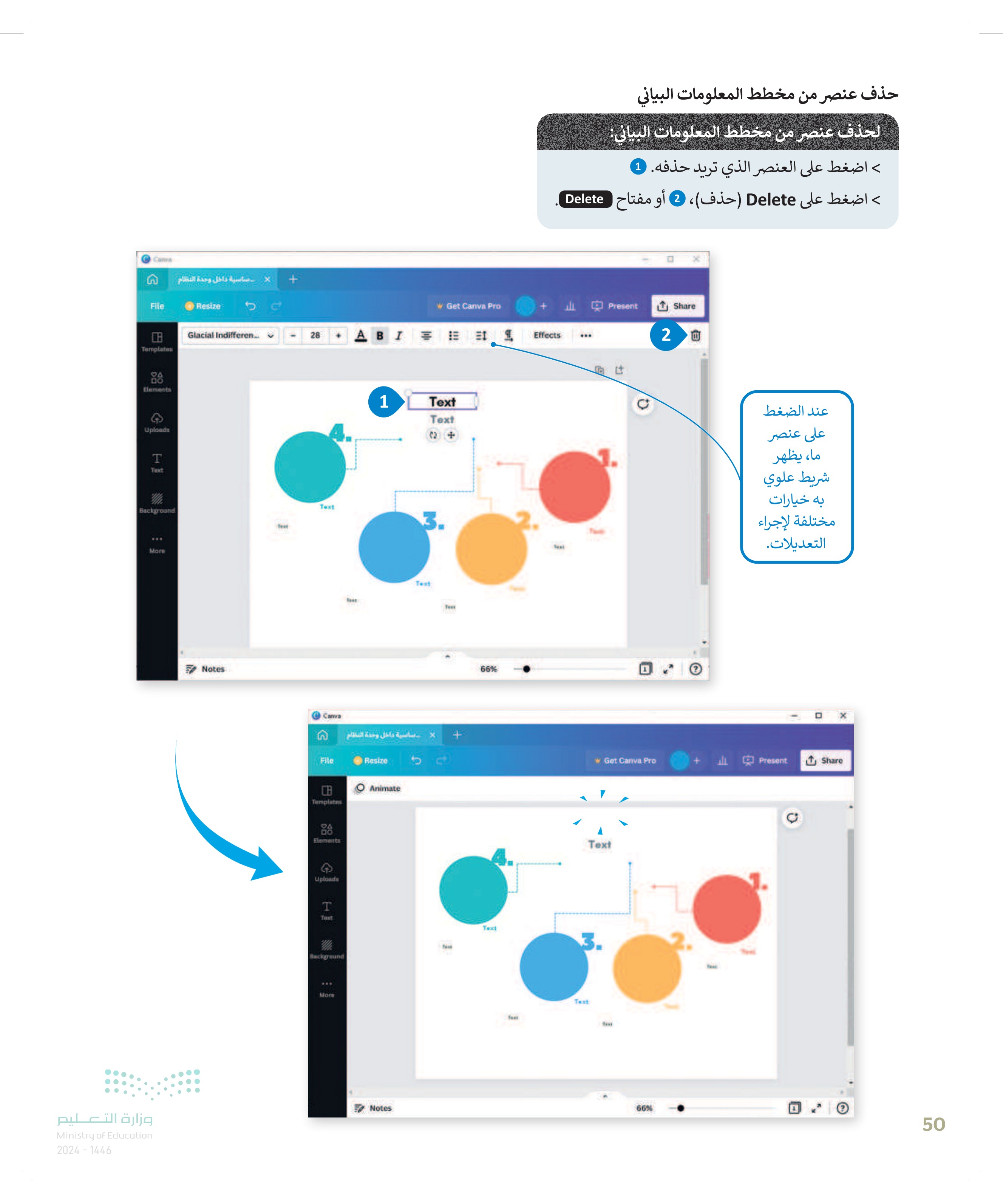
إضافة عنوان لمخطط المعلومات البياني لإضافة عنوان مخطط المعلومات البياني > اضغط على العنوان الافتراضي للقالب. 1 > احذف النص الحالي واكتب عنوانًا مناسبًا لمخطط المعلومات البياني 2 لتغيير الخط أو حجم الخط أو لون النص، استخدم الأدوات المقابلة من الشريط العلوي © > يمكنك تغيير جميع نصوص مخطط المعلومات البياني بنفس الطريقة . 0 اضغط على Text (نص لإضافة نص جديد أو لتحديد تشكيلات الخطوط. Motherboard اللوحة الأم المركز الرئيس للحاسب تتصل بها أجزاء الحاسب الأخرى كوحدة المعالجة المركزية والذاكرة والقرص الصلب والأجهزة الملحقة الأخرى. و مهمتها جعل هذه الأجهزة متصلة معا وتعمل بنجاح. Cams ساسية واحل Resize Get Canva Pro Present Glacial Indifferen 22.2 ABI = EE S Effects 3 Templates 04 DO ploads T Text round RAM Morn (ذاكرة الوصول العشوائي الذاكرة الرئيسة للحاسب حيث تقوم بتخزين البيانات التي سيتم معالجتها في وحدة المعالجة المركزية بشكل موقت وتفقدها عند إيقاف تشغيل الحاسب. CPU (وحدة المعالجة المركزية عقل الحاسب، حيث تُنفذ العمليات الحسابية والمنطقية وعمليات الإدخال والإخراج. وتقاس سرعة وكفاءة الحاسب - بسرعة المعالج في معالجة البيانات. وزارة التعادي 51 Ministry of Education 2024-1446 Video Card (بطاقة الفيديو) تقوم بطاقة الفيديو بتحويل البيانات التي تتم معالجتها داخل المعالج إلى صور على الشاشة. Came Terplat 38 G Uploads Text Mare Notes Animate Notes Tast Video Card (بطاقة الفيديو) Text 1 3. Tast 66% Share 自 Get Canva Pro Present Share الأجزاء الأساسية داخل وحدة النظام CPU الوحدة المعالجة المركزية 66% 2 4 D
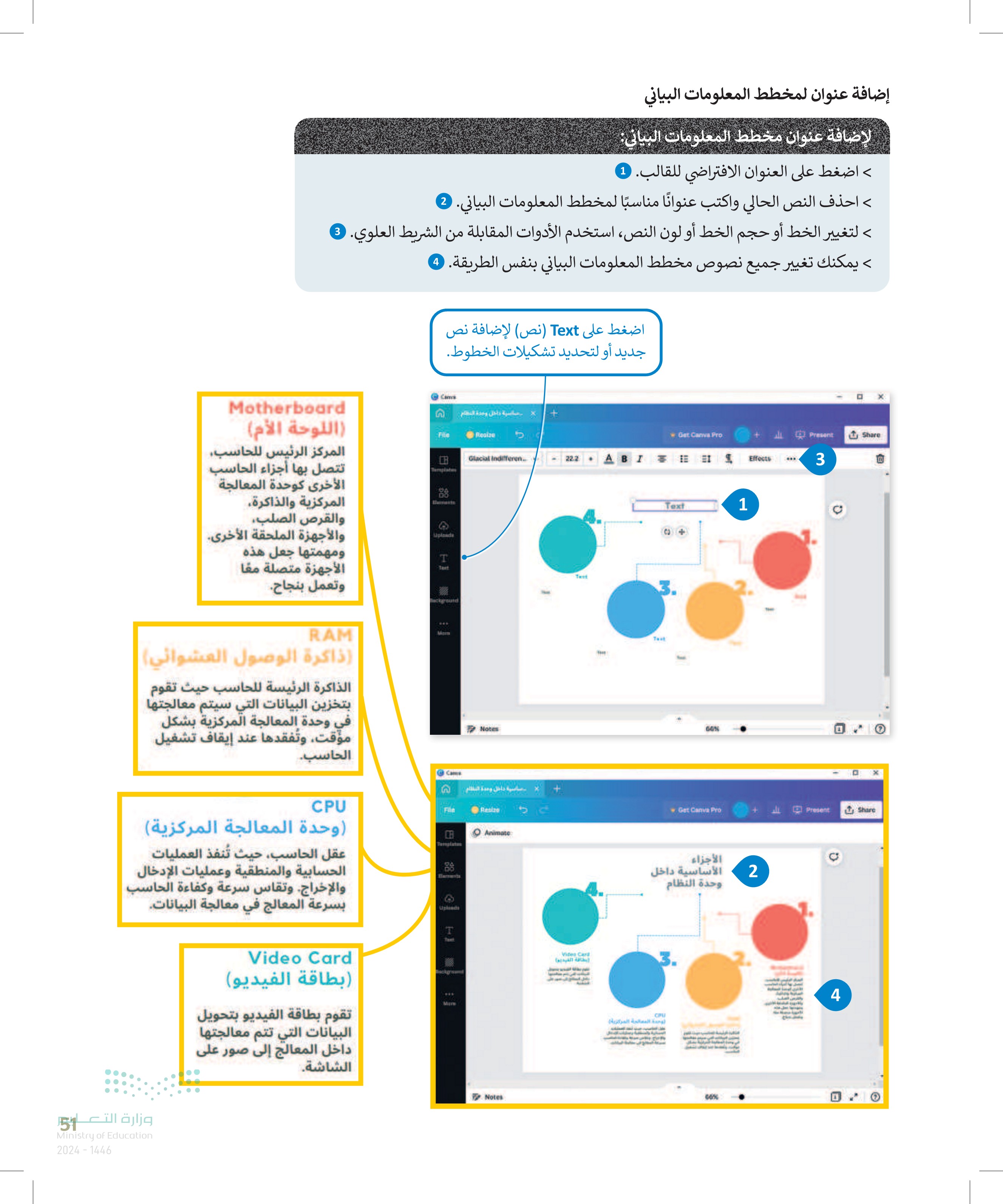
إضافة الأشكال والصور في مخطط المعلومات البياني الأشكال والصور هي المكون الرئيس للتصميم الجرافيكي، حيث يمكن أن تؤثر الأشكال المصممة بعناية على رأي الجمهور حول موضوع ما. علاوة على ذلك، يمكن للألوان أن تضيف الحيوية على محتوى مخطط المعلومات البياني، وتجذب الانتباه بشكل سريع. وتساعد أيضًا في التركيز على بيانات معينة وإظهار العلاقات بينها. وزارة التعليم Ministry of Education 2024-1446 لإضافة شكل > من الشريط الجانبي اضغط على Elements (العناصر) 1 في قسم Lines & shapes الخطوط والأشكال) ، اضغط على See all عرض الكل . > اضغط على الشكل الذي تريده واسحبه وأفلته في محرر كانفا. © تم إدراج الشكل في وسط ورقة العمل انقل الشكل إلى الموضع المطلوب عن طريق السحب والإفلات 0 Canva ساسية داخل وحدة النظام File Resize اكتب الكلمات الأساسية c)See all اضغط رمز K لإخفاء الشريط (الكل) لمشاهدة كافة في شريط البحث للأشكال التي تريد إضافتها. + عناصر فئة معينة. Animate Search anything from Canva 2 Templates ♡A Lines & Shapes Do Elements 1 Uploads T Text See all Graphics See all Background Stickers See all More 7 Photos See all الجانبي. Get Canva Pro Present Share Video Card (بطاقة الفيديو) تقوم بطاقة الفيديو بتحويل البيانات التي تتم معالجتها داخل المعالج إلى صور على Notes 66% Videos See all 3. CPU بية ظام الدائرة الرئيسية المناسب حيث تقوم بتكوين البيانات التي سيتم معالجتها. في وحدة المعالجة المركزية بشكل موقت وتفقدها عند إيقاف تشغيل . الماسية (وحدة المعالجة المركزية) عقل الدامية حيث أنفذ العمليات الحسابية والمنقية وغطيات الإدخال . والإخراج وتفاني سرعة والقاعة الحاسب بسرعة المعالج في معالجة البيانات 52
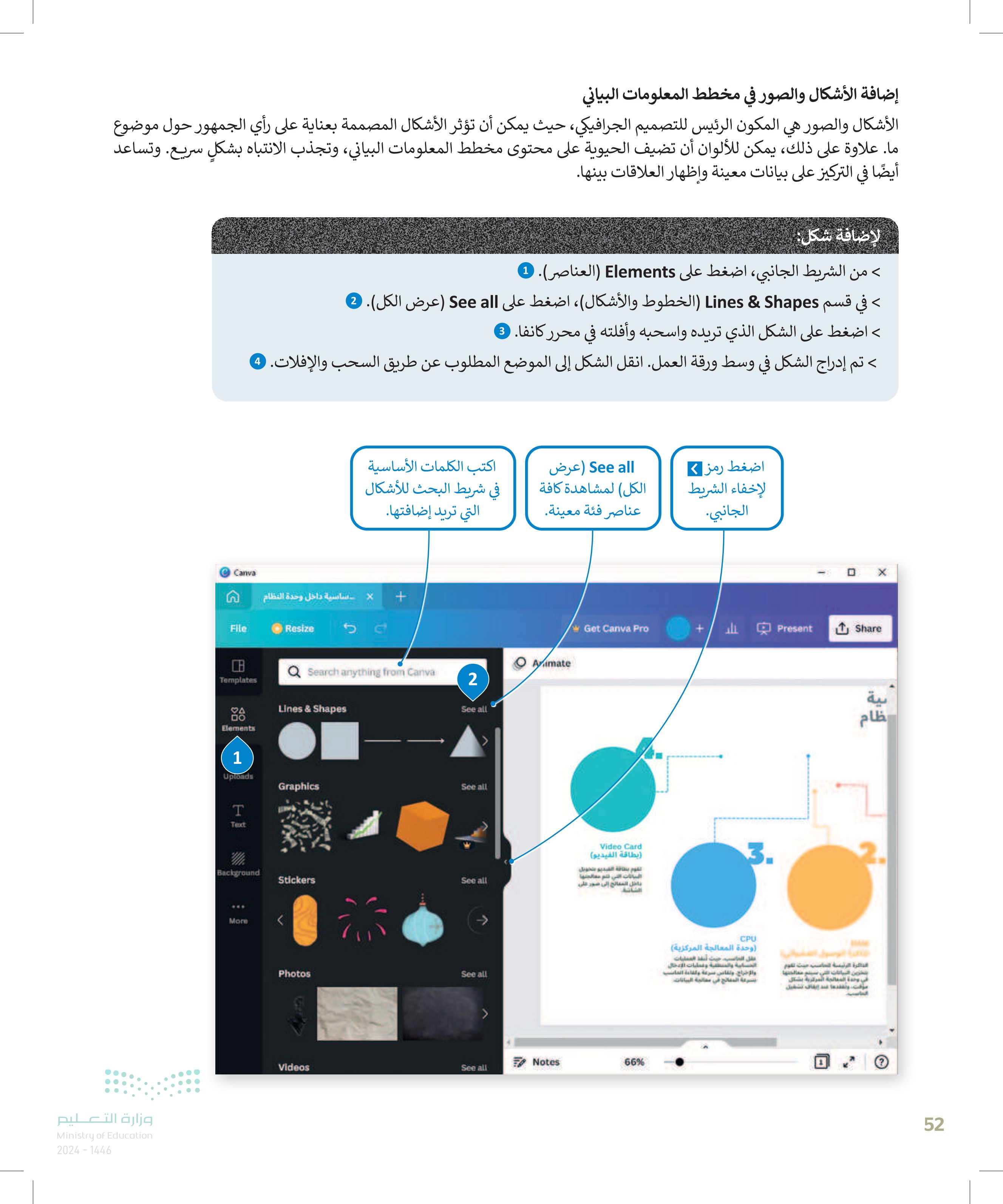
Canva ساسية داخل وحدة النظام File Resize < Lines & Shapes Animate Templates Elements Uploads T Text Background More Canva ساسية داخل وحدة النظام File Resize B Animate Templates Elements Uploads T Text Background يمكنك تغيير حجم العناصر عن طريق الضغط المستمر على أي من زوايا العنصر وسحبها لتكبير أو تصغير حجمها. كما يمكنك تحريك عنصر في كانفا، بالضغط على العنصر وسحبه إلى موضعه الجديد. وزارة التعادي Ministry of Education 2024-1446 ces 3 Video Card (بطاقة الفيديو) و بطاقة الفيديو تحويل المانع إلى صور على * Get Canva Pro Present Video Card (بطاقة الفيديو) تقوم بطاقة الفيديو بتحويل البيانات التي تتم معالجتها وائل المعالج Notes 66% * Get Canva Pro CPU 3. CPU 1 X Share بية ظام الذاكرة الرئيسة المحاسبة حيث تقوم تخزين البيانات التي سيتم معالجتها في وحدة المعالجة المركزية بشكل موقت وأعادها عند إيقاف تشغيل (وحدة المعالجة المركزية) عقل الحاسب حيث أنقذ العمليات الصابية والمنطقية وعمليات الإدخال والإخراج وتقاس سرعة والقاعة الماسية بسرعة المعالج في معالجة البيانات Present Share الأجزاء الأساسية داخل وحدة النظام المركز الرئيس الفيف الأخرى كوحدة المقالية المركزية والذاكرة والقرص الصليه مهمتها جعل هذه الأجهزة متصلة مقا وتعمل بنجاح الدائرة الرئيسة للحاسب حيث القوم بتخزين البيانات التي سيتم معالجتها. (وحدة المعالجة المركزية) عقل الجاني حيث أبعد العمليات الحسنية والسلفية وعمليات الولد مال 66% 4
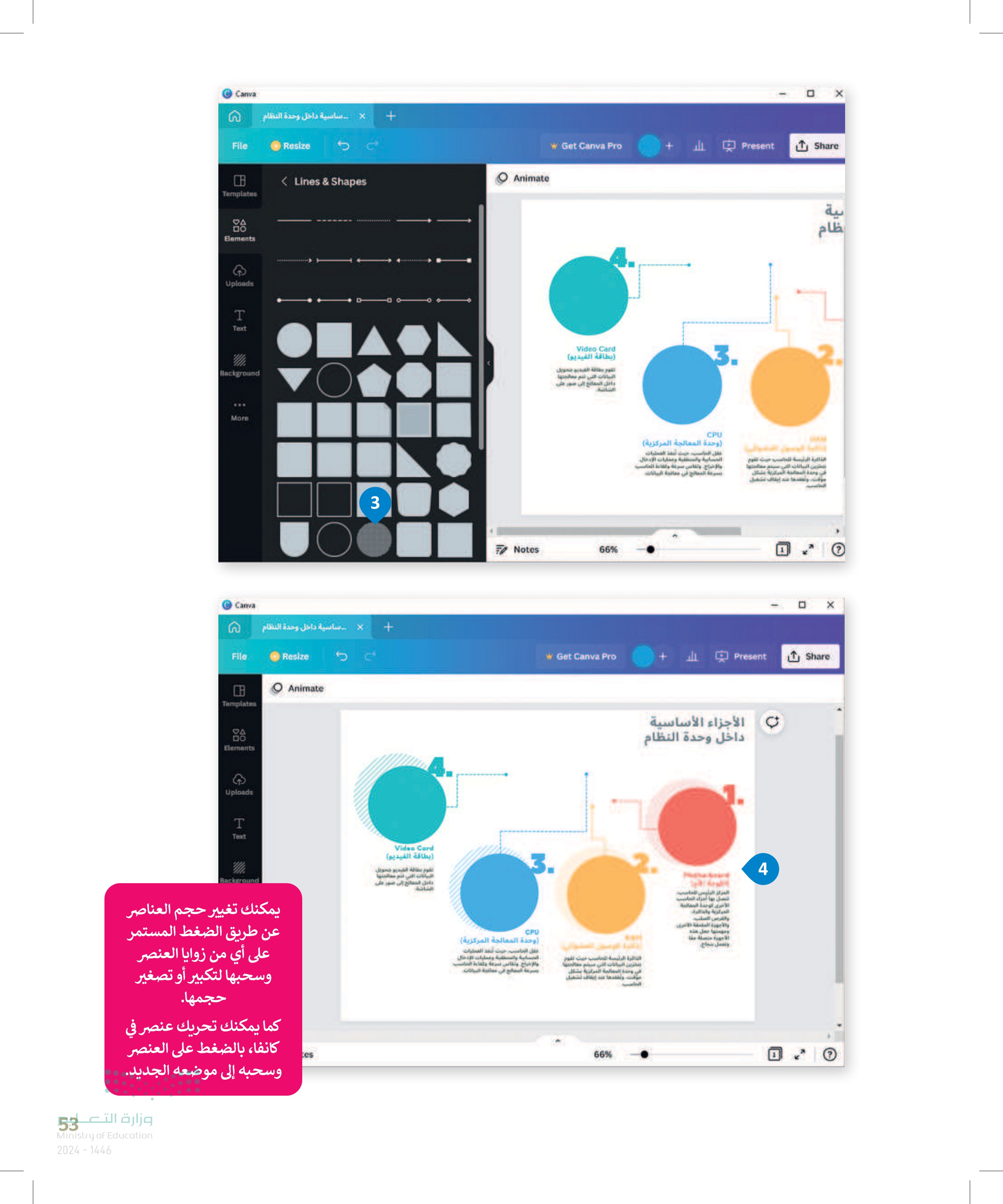
إضافة صورة في مخطط المعلومات البياني لا يحتاج مخطط المعلومات البياني إلى فقرات نص طويلة لنقل المعلومات ما يحتاجه هو استخدام الصور لعرض البيانات بطريقة محفزة بصريًا بحيث تثير اهتمام المتلقي ويفهمها. لإضافة صورة من جهاز الحاسب الخاص بك > من الشريط الجانبي، اضغط على Uploads .التحميلات 0 > اضغط على Upload media. 2 > اضغط على ictures الصور، وحددها جميعًا واضغط على Open .(فتح). 4 سيتم تحميل الصور الخاصة بك. 5 > اضغط على الصورة التي تريد إضافتها في ملف مخطط المعلومات البياني 0 ستُضاف الصورة في مخطط المعلومات البياني. وزارة التعليم Ministry of Education 2024-1446 1 Canva ساسية داخل وحدة النظام SE File Resize Search uph 2 Templates Upload media 合 Elements G Record yourself Images Videos Audio Uploads Text 20 T Drag media here to upload or Background More connect an account... You can upload images, videos, audio and gifs Open 1 x Get Canva Pro Present ↑ Share Animate Video Card (بطاقة الفيديو) بقالة الفيديو ملتحويل ت التي تتم معالجتها المعالج إلى صور على This PC > Pictures Organize New folder This PC 3D Objects Desktop Documents Downloads Music 3 Pictures CPU الذاكرة الرئيسة المحاسب (وحدة المعالجة المركزية) عل العكسي حيت تنفذ العمليات الصابية والمنطقية وعمليات الإهمال Search Pictures ــة نام png.العشوائي ذاكرة الوصول بطاقة الفيديو أو png. المعالج png. اللوحة الأمر png. محول العرض " "png. المعالج" "png. اللوحة الأم " :File name X 4 Cust les (".mp3: ".mp3;".m Open Cancel 54
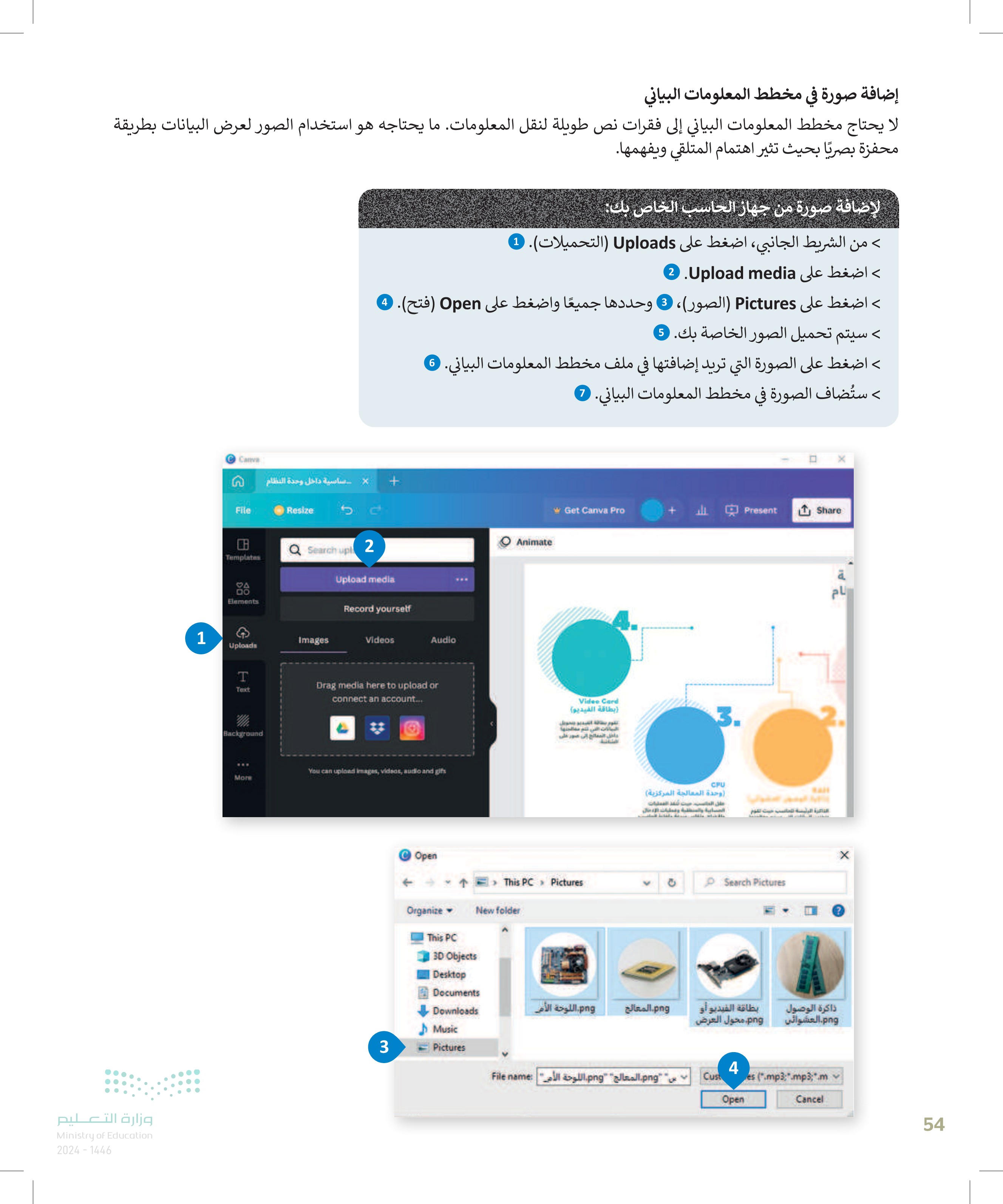
Carra حساسية داخل وحدة النظام Resize 日 Templates Animate 88 Elements G Uploade T Text Background *** More وزارة التعالي Ministry of Education 2024-1446 Cars Resize Search uploads Template Upload media Video Card (بطاقة الفيدير) Elementa G Uploads HI T Test Background More Images CPU (وحدة المعالجة المركزية) | Camera Record yourself Videos 5 Get Canva Pro ساسية داخل وحدة النظام File Resize Animate Templates Elements Uploade 21 T Text Background More 6 Get Canva Pro Present Share Animate Video Card (بطاقة الفيديو) Present Share الأجزاء الأساسية داخل وحدة النظام 335 Video Card (بطاقة الفيديو) 7 أوحدة المعالجة المركزية) لوحدة المعالجة المركزية Get Canva Pro all Present الأجزاء الأساسية داخل وحدة النظام ۱ Share
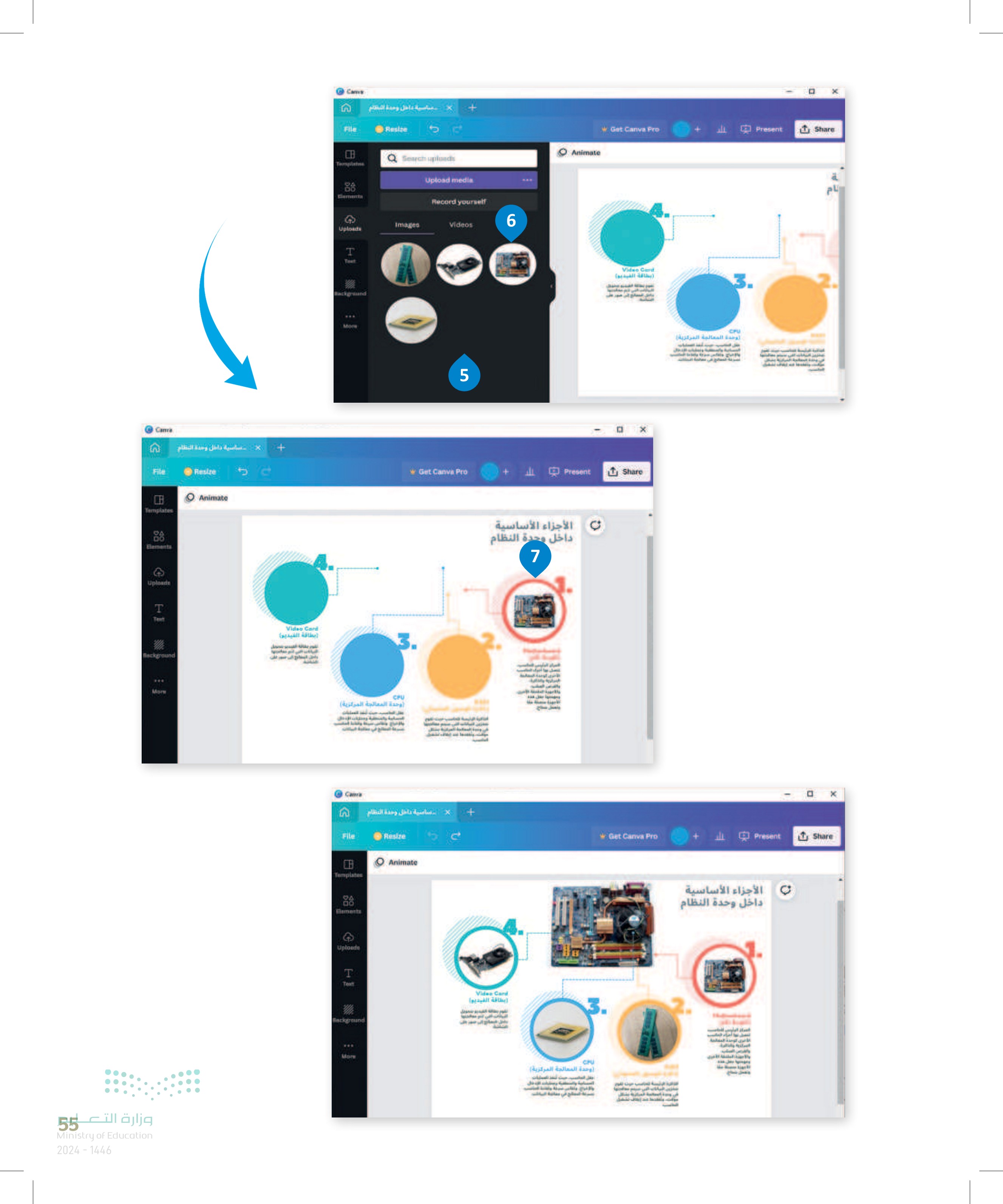
1 وزارة التعليم Ministry of Education 2024-1446 Canva حفظ الملف وتصديره يُعدُّ حفظ الملف أمرًا بالغ الأهمية لتحرير عملك وحفظه ومشاركته. لحفظ مخطط المعلومات البياني من قائمة File ملف اضغط على Save .(حفظ) 1 > يخزن كانفا بياناتك على السحابة بحيث تكون متاحة لك من خلال أي حاسب متصل بالإنترنت. يحفظ كانفا تصميماتك تلقائيا. وهذا يعني أنه تم حفظ تعديلاتك الأخيرة. ساسية داخل وحدة النظام File Resize اء الأساسية داخل وحدة النظام 1024px 768px Create new design Show rulers and guides Shift-R Show margins Show print bleed Save All changes saved Save to folder Resolved comments Version history Make a copy Download Notes ラブラ 5 CPU Get Canva Pro + Present Share الأجزاء الأساسية داخل وحدة النظام الدائرة الرئيسة للحاسب حيث تقوم التخزين البيانات التي سيتم معالجتها في وحدة المعالجة المركزية بشكل موقت وتفقدها عند إيقاف تشغيل (وحدة المعالجة المركزية) عقل الحاسب، حيث أبعد العمليات. الحسانية والمنطقية وعمليات القرد والإخراج ونقابي والقاعة بسرعة المعالج في معالجة البيانات 66% المركز الرئيس اللحات تتصل بها أجزاء الحان الأخرى الوحدة المعالية. المركزية والذاكرة والقرص الصلب والأجهزة الملحقة الأخرى. ومهمتها جعل هذه الأجهزة متصلة مقا وتعمل بنجاح لتصدير مخطط المعلومات البياني > من قائمة File (ملف)، اضغط على Download .(تنزيل) 1 > من القائمة المنسدلة، اختر نوع الملف لتنزيله، على سبيل المثال PNG . 2 > اضغط على Download .(تنزيل). > حدّد موقعًا لملفك . 4 اكتب اسم ملف. © > اضغط على Save (حفظ). 56
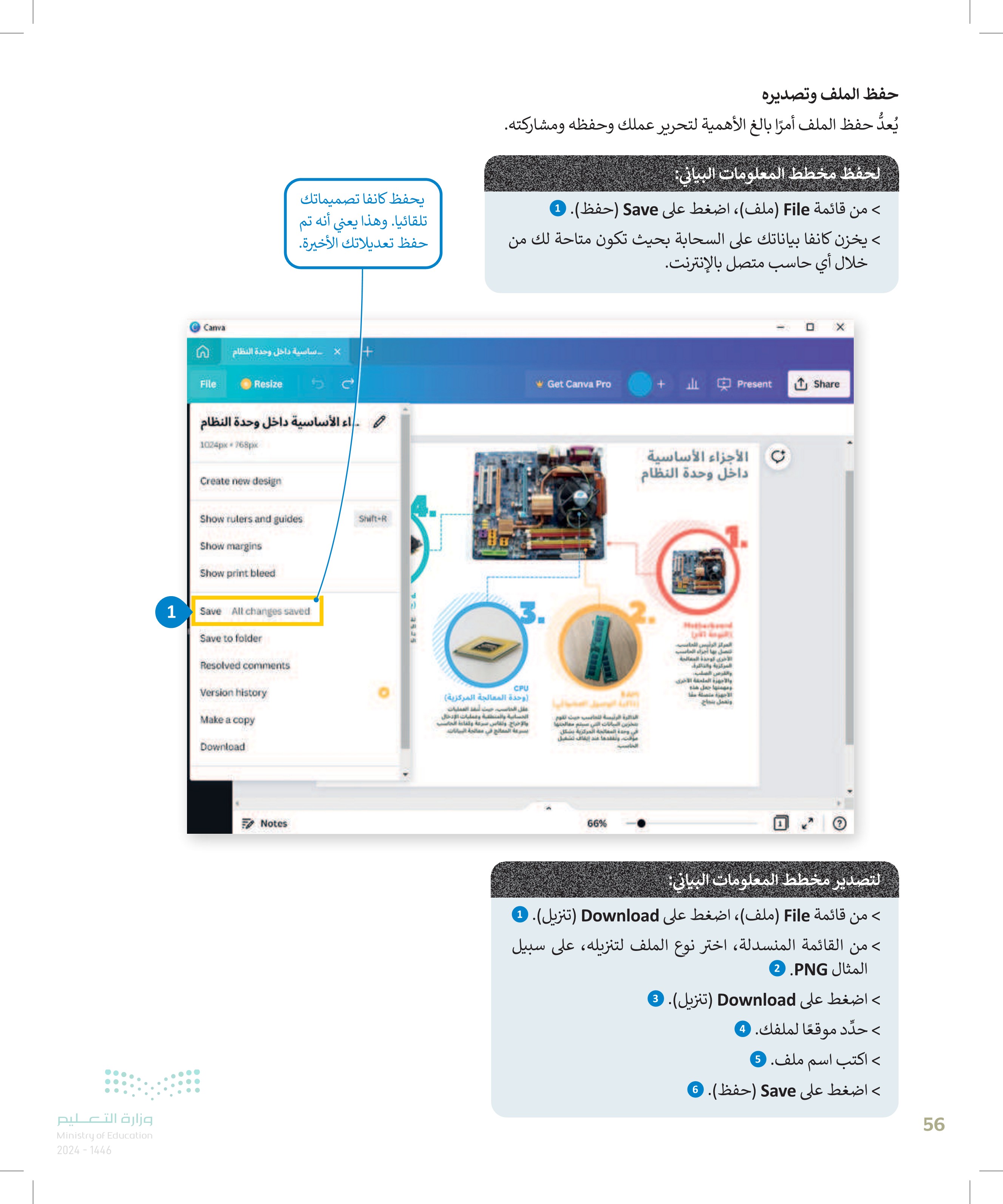
Canva ساسية داخل وحدة النظام File Resize اء الأساسية داخل وحدة النظام 1024px 768px Create new design Show rulers and guides Shift+R Show margins Show print bleed Save All changes saved Save to folder Resolved comments Version history Make a copy Download 1 Canva ساسية داخل وحدة النظام File Resize Templates Elements G Uploads T Text Background ... More Animate وزارة التعاوي Ministry of Education 2024-1446 7.7 3524 CPU Get Canva Pro Present الأجزاء الأساسية داخل وحدة النظام الدائرة الرئيسة للحاسب حيث يتخزين البيانات التي سيتم معالجتها. في وحدة المعالجة المركزية بشكل موقت وتتخذها عند إيقاف تشغيل (وحدة المعالجة المركزية) عقل الحاسب حيث أنقذ العمليات والإخراج ولماس بسرعة ولقادة الحاست. مسرعة المعالج في معالجة البيانات Video Card (بطاقة الفيديو) تقوم بطاقة الفيديو لتحويل البيانات التي تتم معالجتها. داخل المال الثانية المركز الرئيس : الأخرى الوحدة المعالجة المركزية والذاكرة والقرص الصلب والأجهزة الملحقة الأخرى. ومهمتها جعل هذه وتعمل بنجاح I Share JPG Best for sharing 2 PNG SUGGESTED * Get Canva Pro Download File type Size* PNG ATT Best for complex images, illustrations PDF Standard Best for documents (and emailing) PDF Print Best for printing SVG Best for web design and animations MP4 Video High quality video CPU Transparent background Compress file (lower quality) Save download settings الدائرة الالماس لتزين البيانات التي سيتم معالجتها في وحدة المعالجة المركزية يشكل . (وحدة المعالجة المركزية) عقل الحاسب، حيث نفذ العمليات. مطية وعمليات الإدخال . بسرعة المعالج في مغالية البيانات GIF Short clip, no sound Download 3 تعمل بنجاح
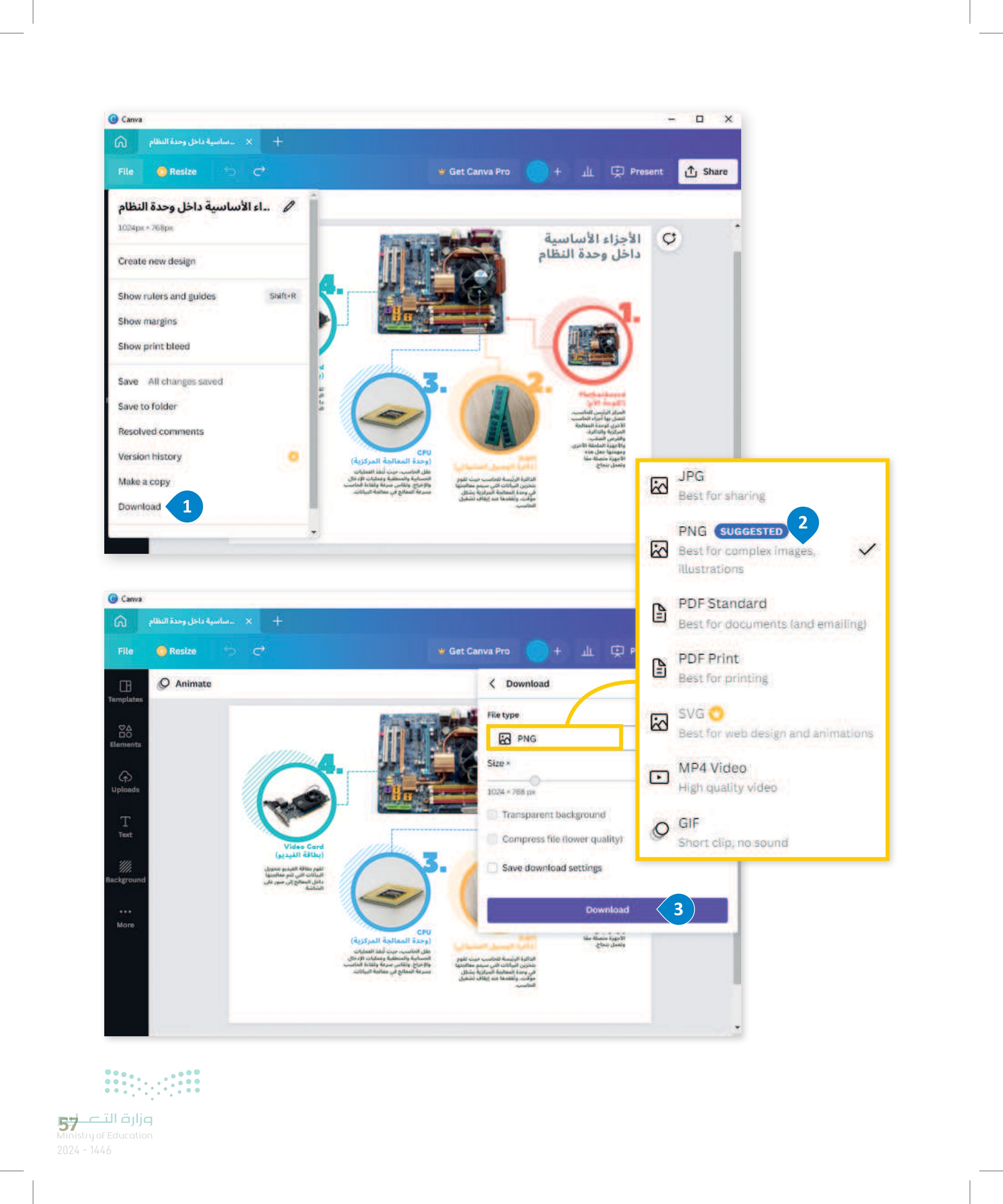
وزارة التعليم Ministry of Education 2024-1446 https://export-download.canva.com/oNqa0/DAFANOoNqa0/2/0/0001-25740030677.png?X-Amz-Algo... X This PC > Documents 0 Search Documents Organize New folder 3D Objects Desktop Documents 4 Downloads الأجزاء الأساسية داخل وحدة النظام :File name Save as type: PNG Files (*.png) ^ Hide Folders Come حساسية داخل وحدة النظام File Resize CB Animate Templates DO Elements Upinarts T Text Background Morn Notes Documents File Home Share View Quick access Desktop Downloads Documents ✰ Pictures 2 items Video Card (بطاقة الفيديو) No items match your search. This PC Documents الأجزاء الأساسية داخل وحدة النظام 5 CPU الوحدة المعالجة المركزية) 6 Save Cancel Get Canva Pro 66% Present Share الأجزاء الأساسية Completed الأساسية داخل بوحدة النظام - PNG Share your designs with others Anyone with the link can view this design tno sign- in required) https://www.canva.com/design/DAE9w Copy > อ 58
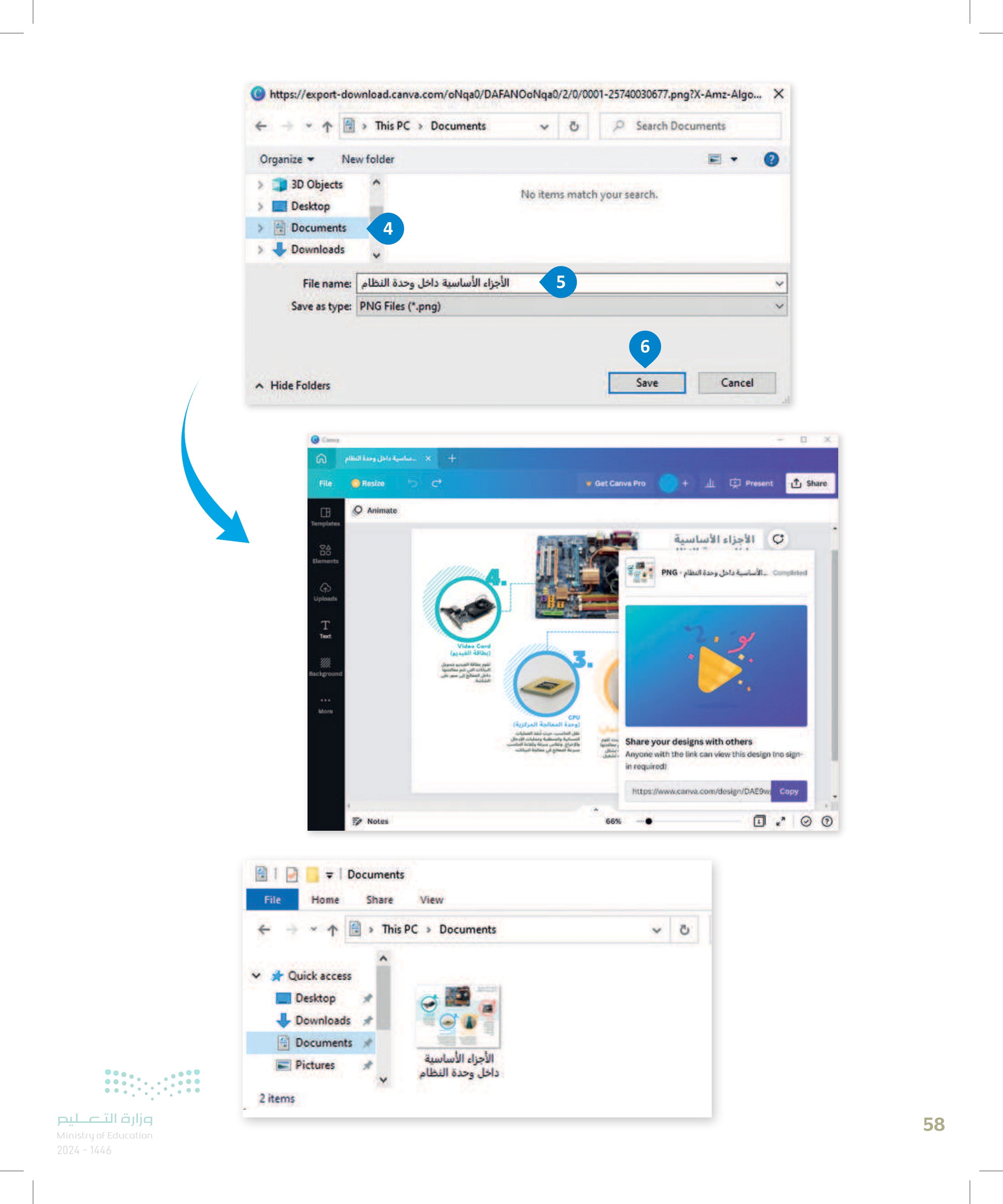
وزارة التعوي Ministry of Education 2024-1446 Canva G فتح مخطط بياني في برنامج كانفا لفتح مخطط المعلومات البياني > في صفحة كانفا الرئيسة، اضغط على Your projects مشروعاتك. 1 > اضغط على الصورة المصغرة لمخطط المعلومات البياني المراد فتحه 2 سيفتح مخطط المعلومات البياني في علامة تبويب جديدة © = Canva Search your content or Canva's Create a design G ☐ Home Your projects A shared with you A Trash Canva ساسية داخل وحدة النظام File Resize B Templates SA DO Elements Uploads T Text Background More Animate Notes Your projects Recent 1 اء الأساسية داخل وحدة النظام Video Card (بطاقة الفيديو) و سويل 2 CPU E + Get Canva Pro allPresent Share الأجزاء الأساسية داخل وحدة النظام والعمل بنجاح الدائرة الرئيسة المناسب حيت اول في وحدة المعالجة المركزية بشكل (وحدة المعالجة المركزية) علق المناسب ميت أبعد العمليات الحسانية والمنطقية وعمليات الإدخال . 66% 3
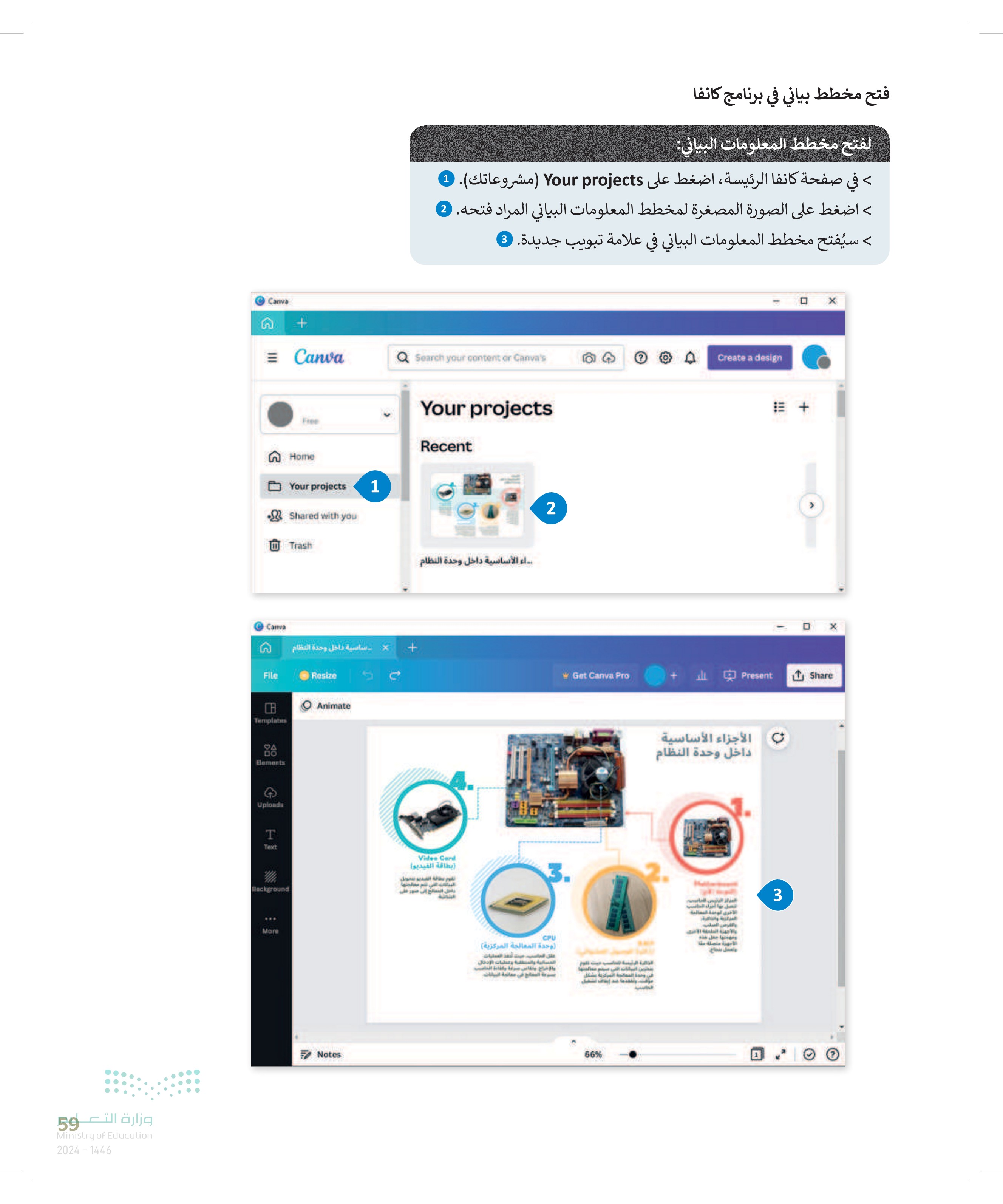
وزارة التعليم Ministry of Education 2024-1446 0000 لنطبق معًا تدريب 1 اكتب رقم الوصف المناسب لكل أداة في المربع الخاص بها في نافذة التطبيق أدناه. Carn Untitled design-Pres Templates Uploads Resize Get Canva Pro Present Share T Trat Canva Background More Notes للعودة إلى الصفحة الرئيسة. أضف صفحات جديدة بشكل مباشر إلى مخطط المعلومات البياني الخاصة بك. للوصول إلى محتويات مثل الصور والأنماط والصوت، ومقاطع الفيديو والخلفيات والرسوم البيانية، والمجلدات. العناصر مثل لبنات البناء التي يمكنك استخدامها لبناء تصميمك. أضف رؤوس نصية وعناوين فرعية ونص أساسي إضافي منسق مسبقًا. 55% تتاح قوالب متعددة لكل مخطط تصميم. ك 6 7 حمل العناصر الخاصة بك مثل الصور والرسومات. أضف ملاحظات إلى مخطط المعلومات البياني الخاصة بك. ك 8 00 9 10 اجعل مساحة عملك أكبر أو أصغر. أضف خلفية لتصميمك. 5 1 2 3 60
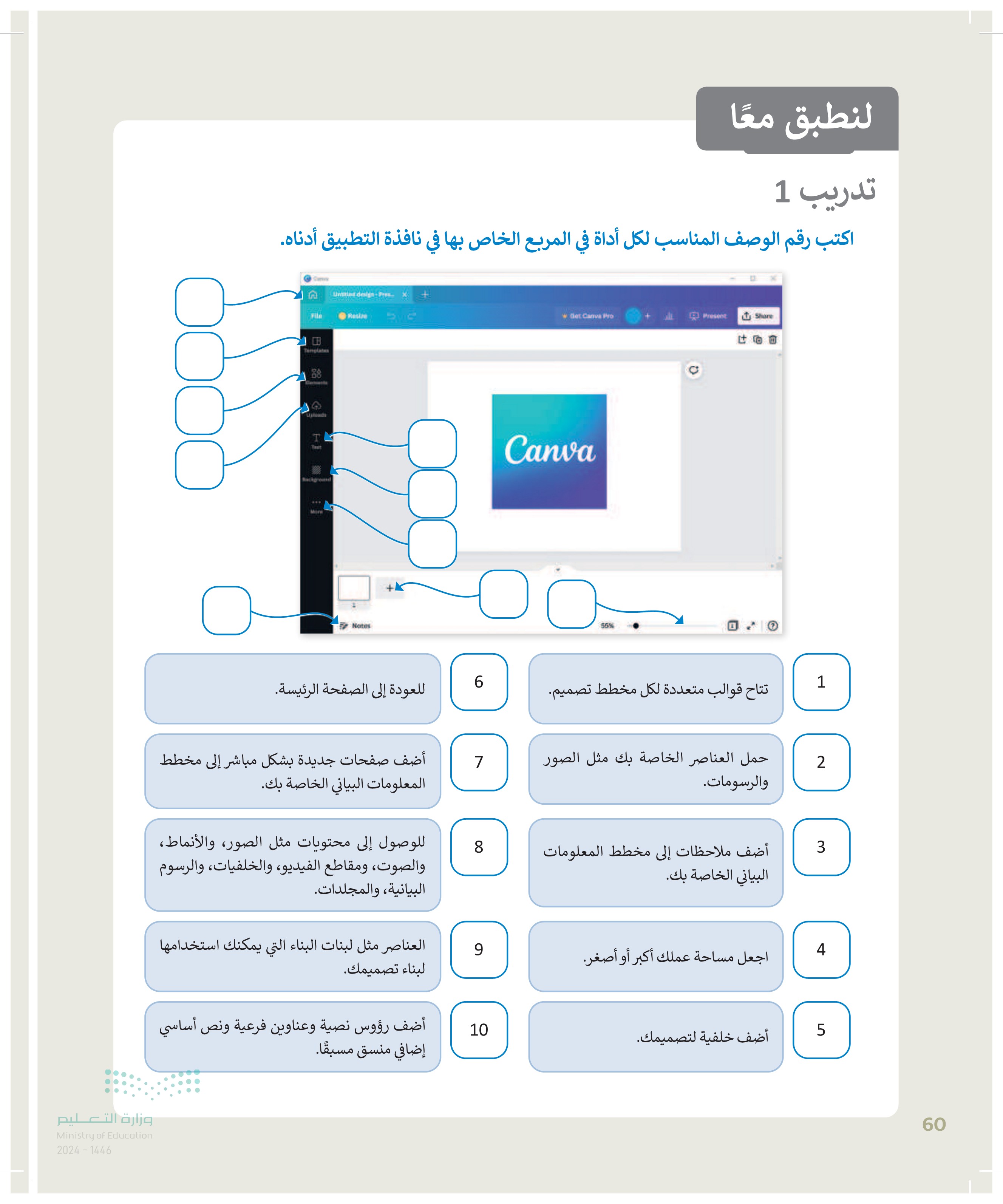
تدريب 2 إنشاء مخطط معلومات بياني. ابحث عن معلومات حول الزكاة، وما الفائدة التي توفرها، وما الفكرة الأساسية للزكاة ، من يعطيها؟، ومن يأخذها؟، وما إلى ذلك. > افتح تطبيق كانفا، واختر قالبًا يناسب موضوع بحثك. > ادعم بحثك عن طريق إضافة صور وأشكال إلى مخطط المعلومات البياني. > اذكر مصادرك. > أخيرًا، صدر مخطط المعلومات البياني الخاص بك كملف PDF وشاركه مع زملائك في الفصل. تدريب 3 إنشاء مخطط بياني قائم على صورة عن المملكة العربية السعودية. افتح تطبيق كانفا، واختر قالبًا مناسبًا. > ابحث في الإنترنت عن المعلومات المطلوبة واحتفظ بالمعلومات الأكثر أهمية. ليشتمل التصميم على سبيل المثال معلومات عن موقع المملكة والمدن الرئيسة بها والمناخ الجغرافي والحيوانات البيئية التي تعيش فيها. > أخيرًا، صدر مخطط المعلومات البياني الخاص بك كملف PDF وشاركه مع زملائك في الفصل. تدريب 4 • إنشاء مخطط تشريحي حول مرض الزهايمر. ابحث في الإنترنت عن المعلومات المطلوبة واحتفظ بالمعلومات الأكثر أهمية مثل تعريف هذا المرض وأعراضه وكيف يمكن التعامل مع مرضى الزهايمر؟ > افتح كانفا و اختر قالبًا يناسب المحتوى > نسق مخطط المعلومات البياني الخاص بك عن طريق حذف العناصر التي لا تحتاج إليها، وإضافة عنوان، ونص، وأشكال، وصور. > أضف مصادر معلوماتك. > أخيرًا، صدر مخطط المعلومات البياني الخاص بك كملف PDF وشاركه مع زملائك في الفصل. وزارة التعالي Ministry of Education 2024-1446
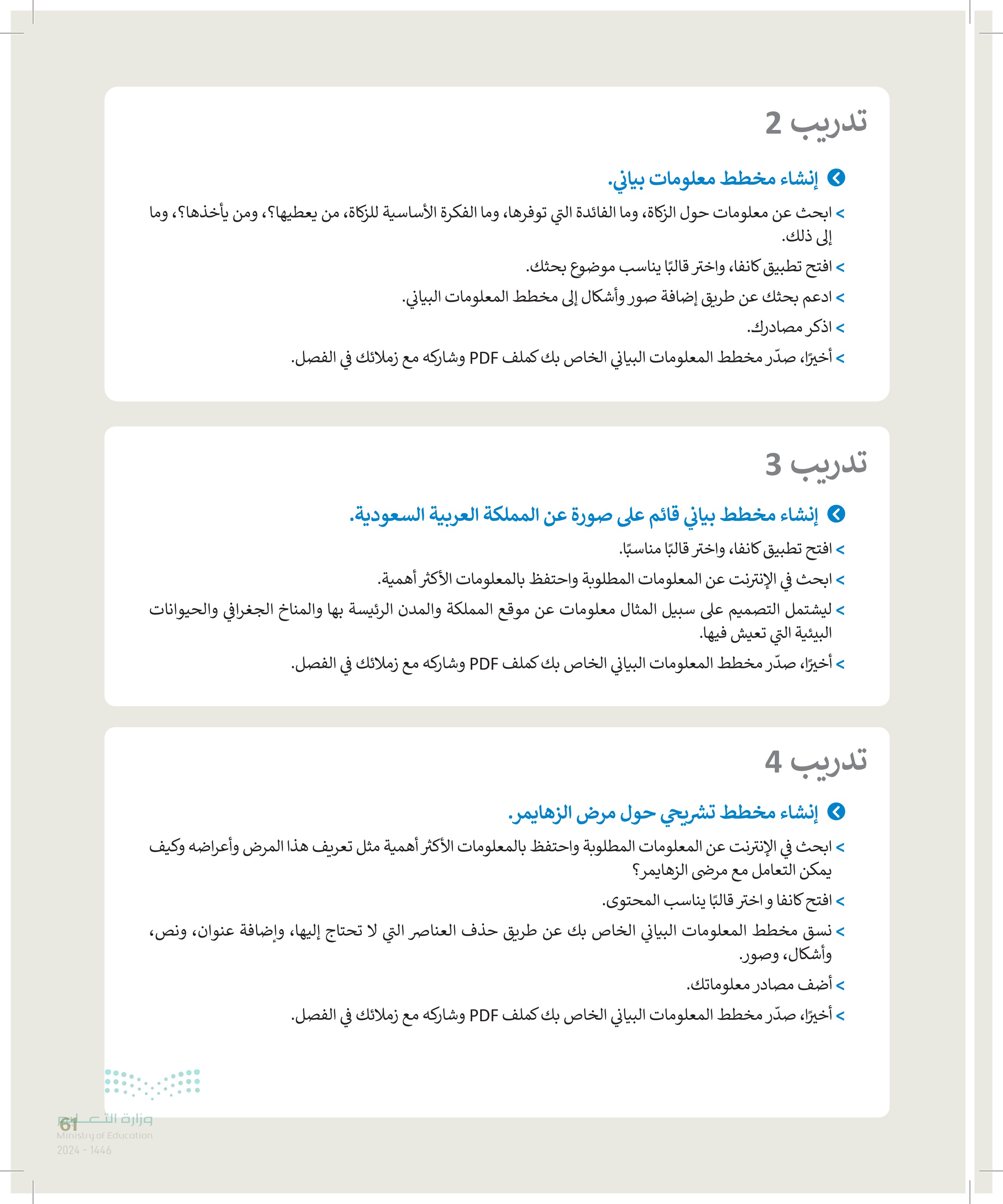



 0
0 

 0
0 

 2
2 

 1
1